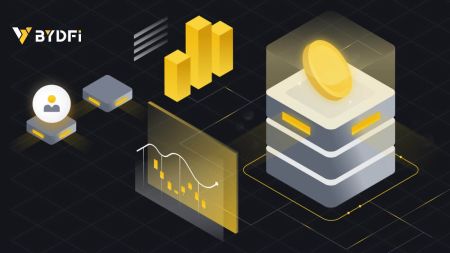Giunsa ang Pag-login ug Pag-verify sa Account sa BYDFi
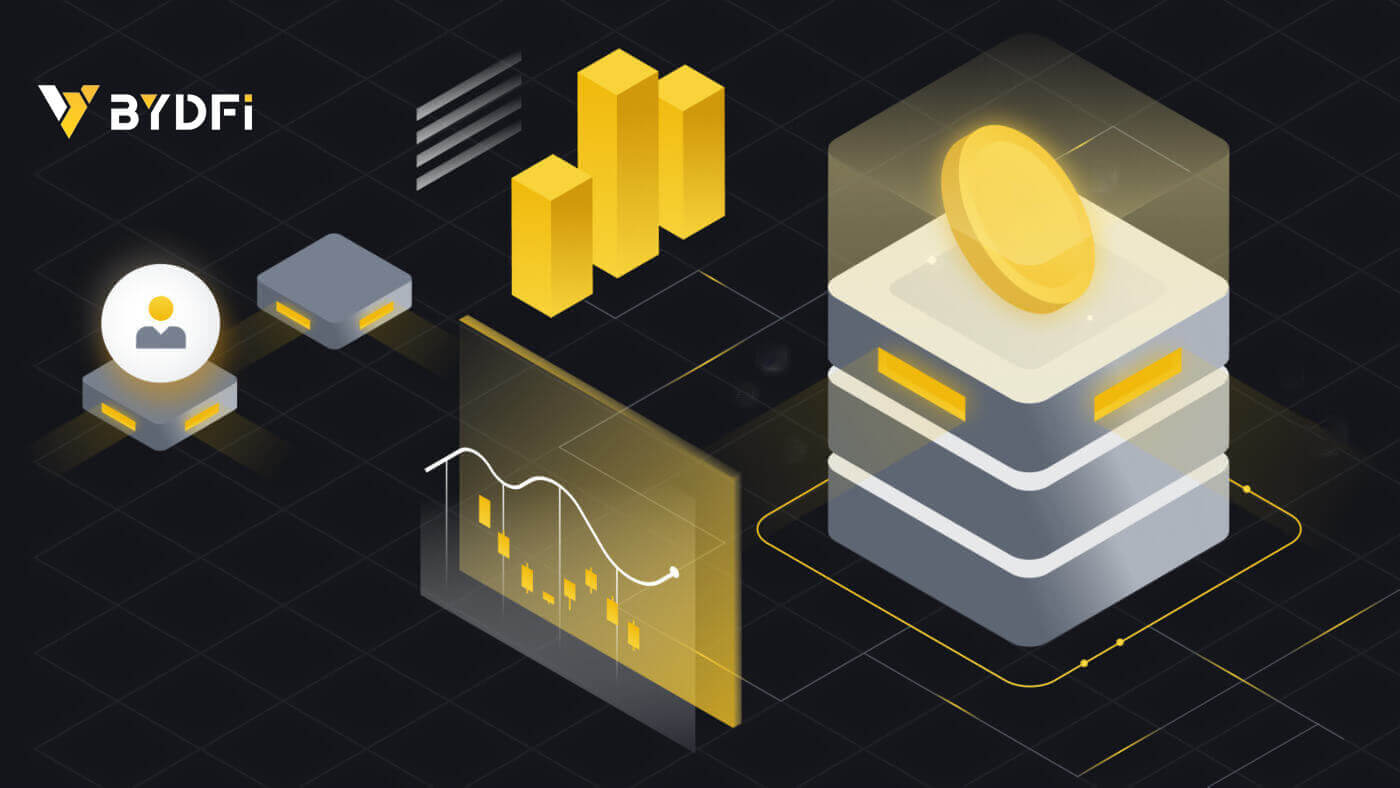
Giunsa ang Pag-login sa Account sa BYDFi
Login sa imong BYDFi Account
1. Adto sa BYDFi Website ug i-klik ang [ Log In ]. 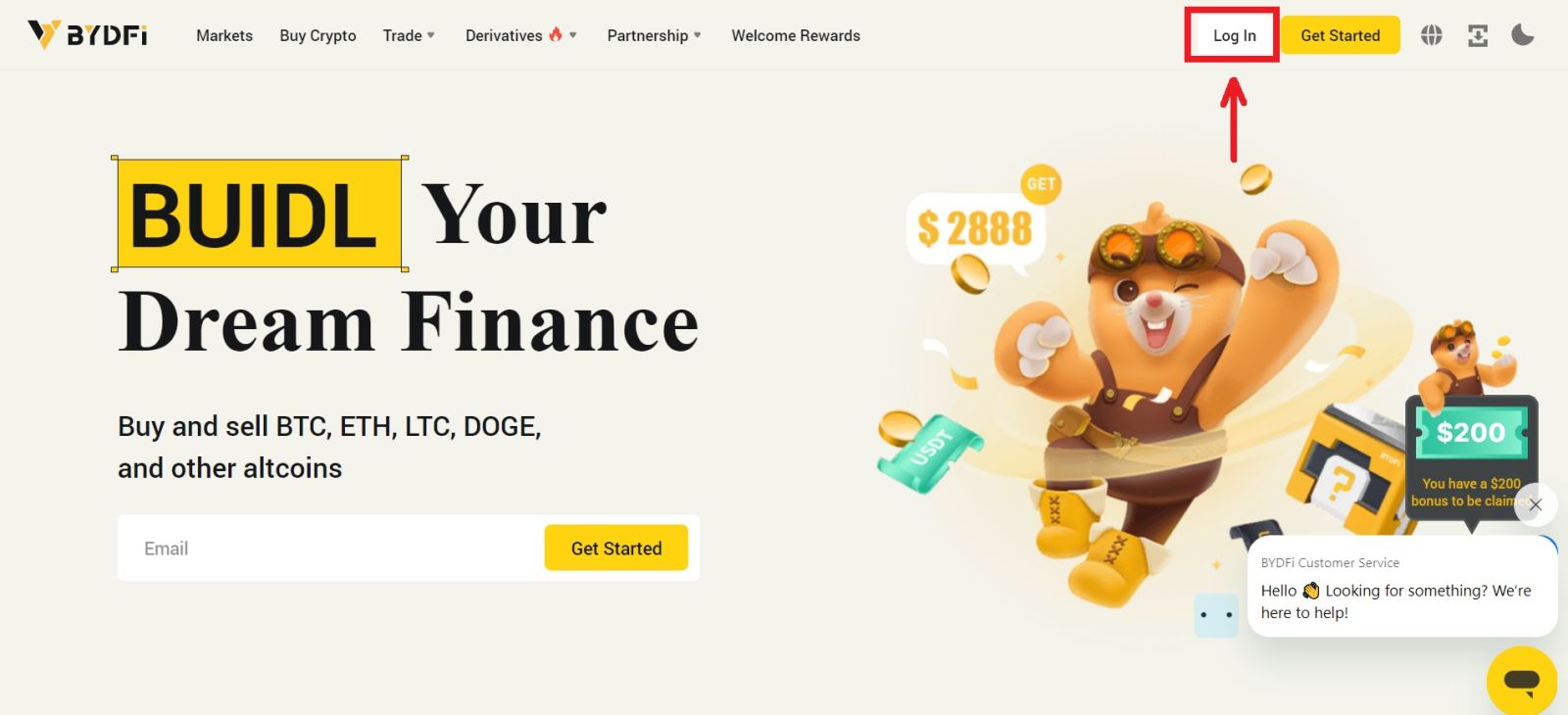
Mahimo ka mag log in gamit ang imong Email, Mobile, Google account, Apple account, o QR code. 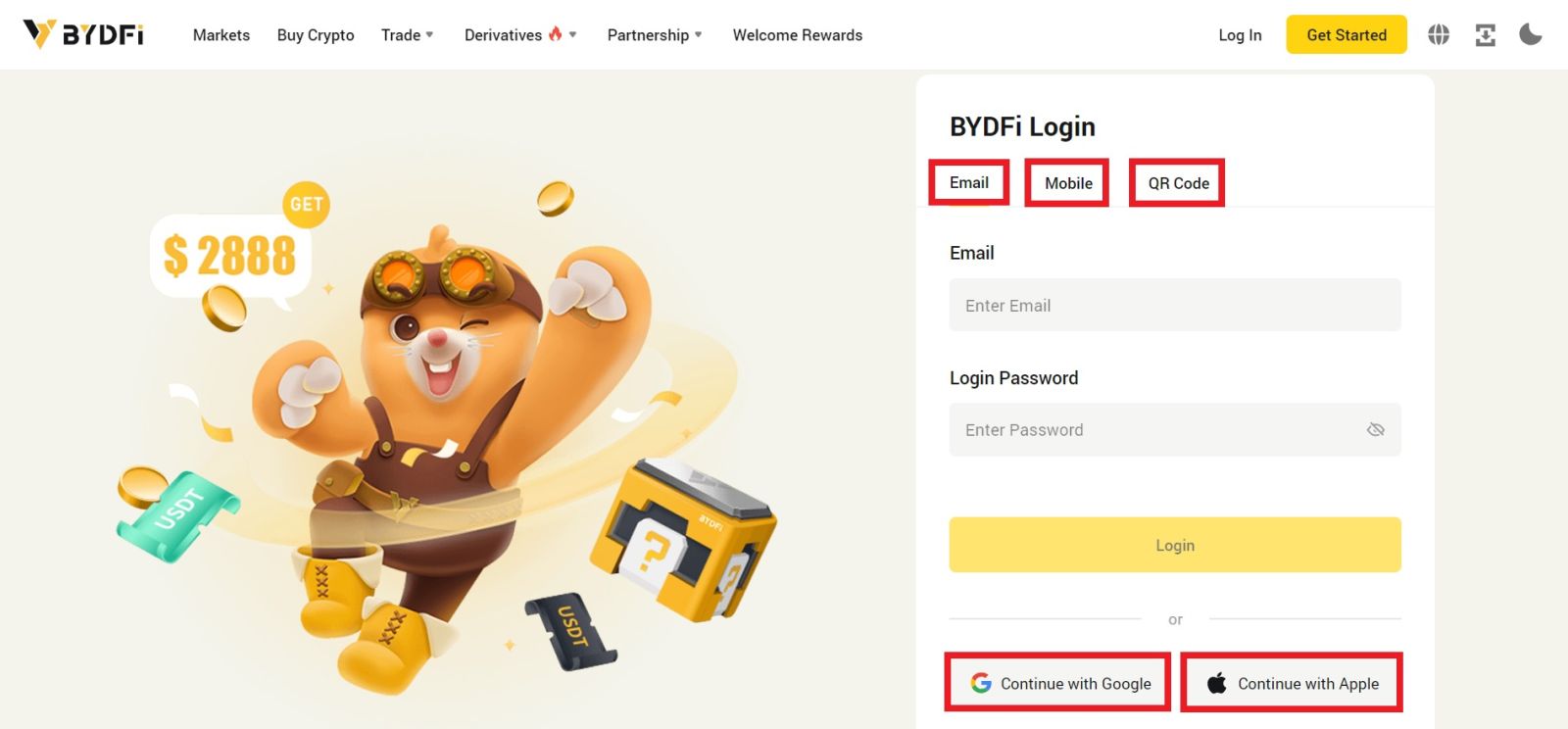
2. Isulod ang imong Email/Mobile ug password. Dayon i-klik ang [Login]. 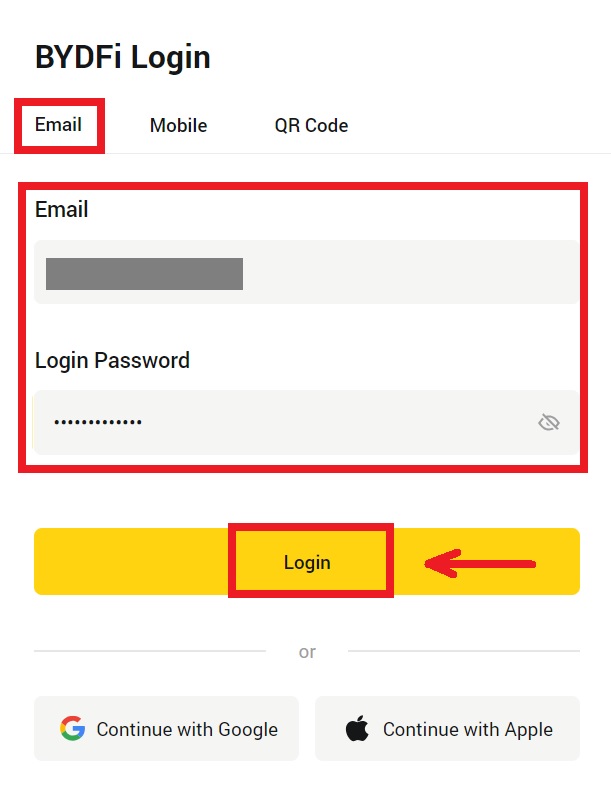
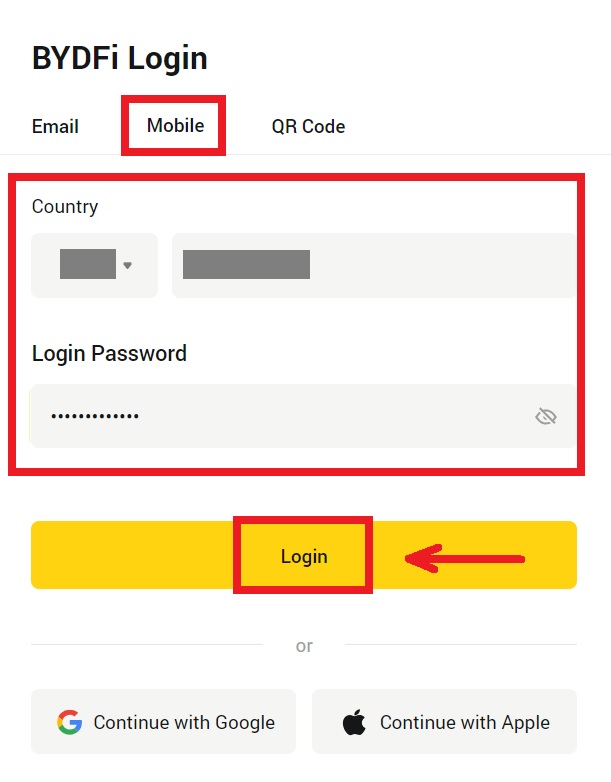
3. Kung nag-log ka gamit ang imong QR code, ablihi ang imong BYDFi App ug i-scan ang code. 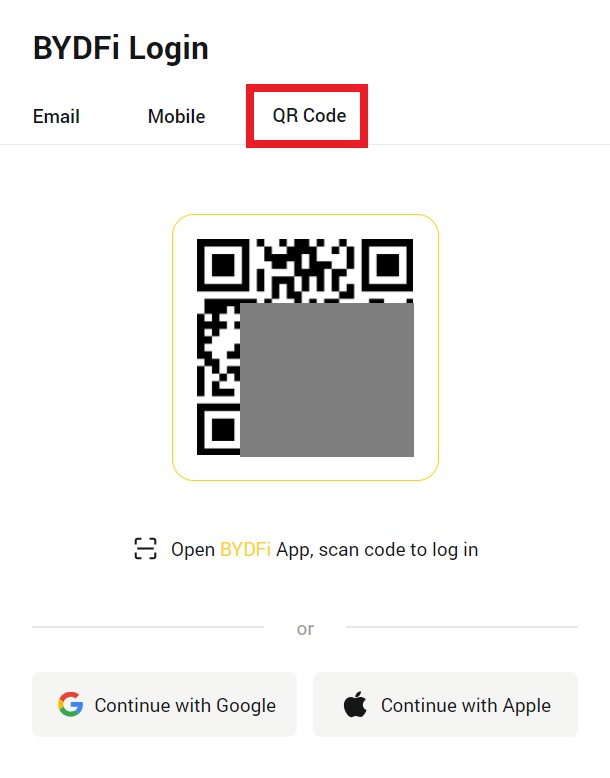
4. Human niana, malampuson nimong magamit ang imong BYDFi account sa pagnegosyo. 
Login sa BYDFi gamit ang imong Google Account
1. Adto sa BYDFi website ug i-klik ang [ Log In ]. 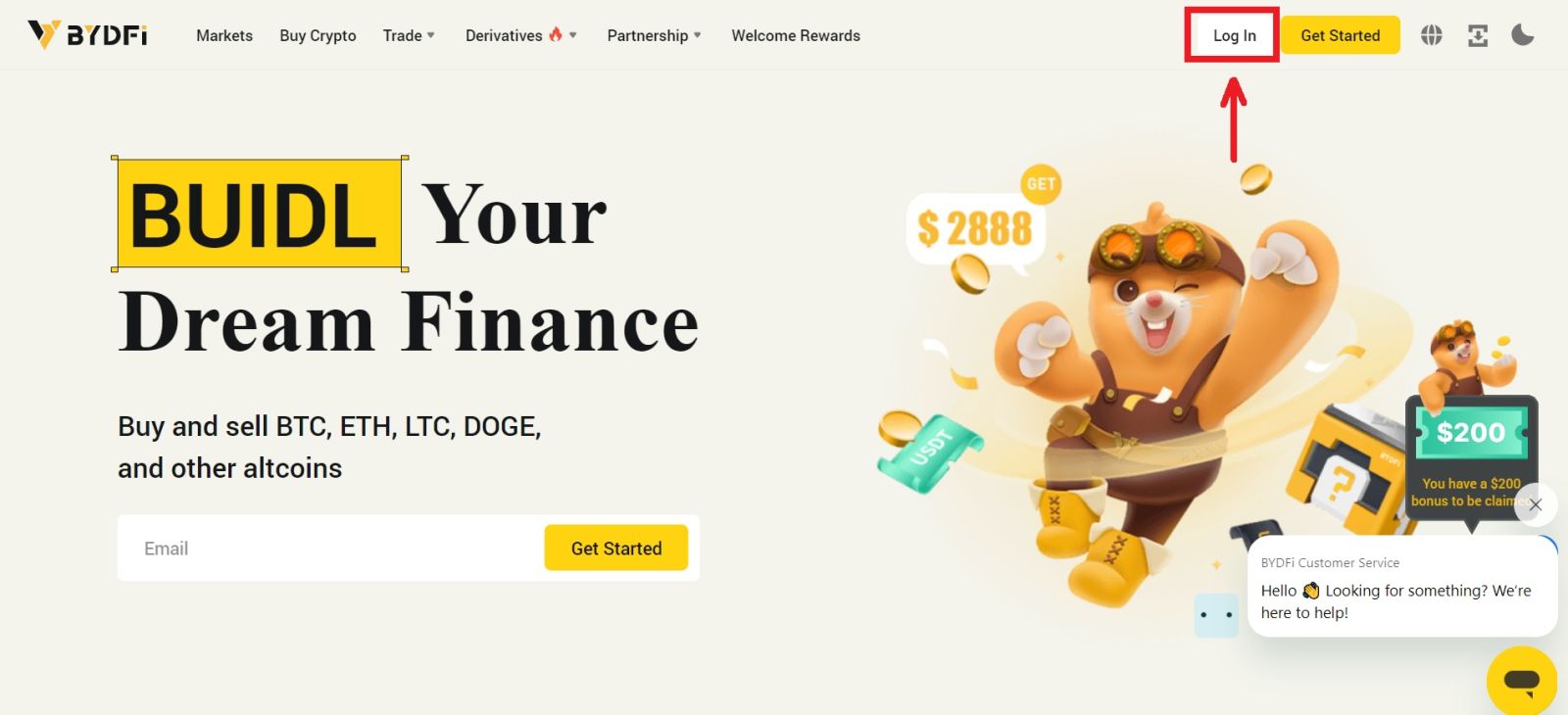 2. Pilia ang [Padayon sa Google].
2. Pilia ang [Padayon sa Google]. 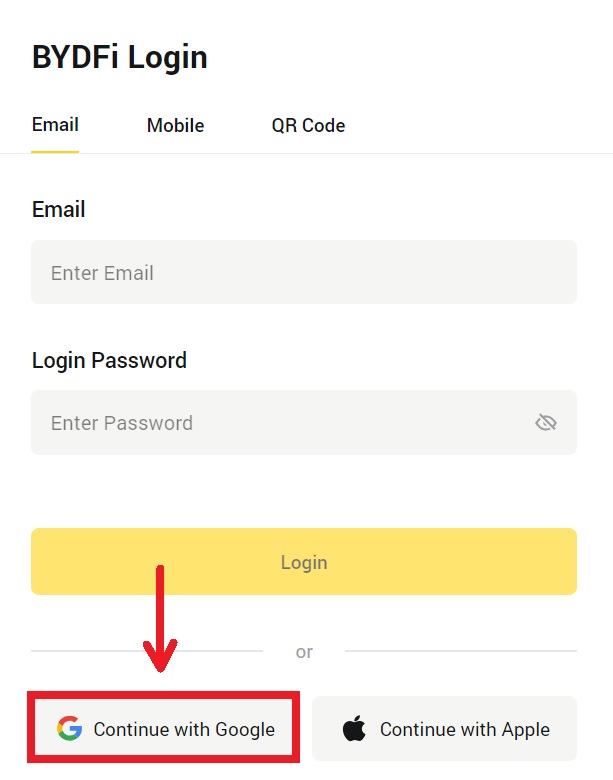
3. Usa ka pop-up nga bintana ang makita, ug ikaw pagaaghaton sa pag-sign in sa BYDFi gamit ang imong Google account. Isulat ang imong email/telepono ug password. Dayon i-klik ang [Next]. 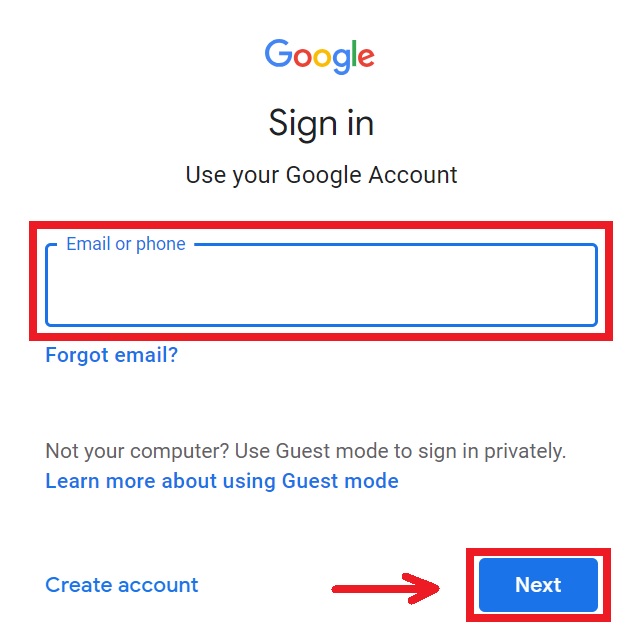
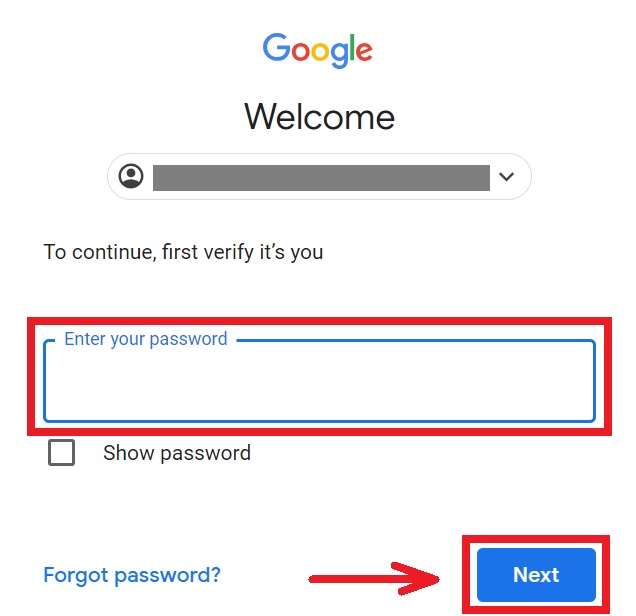
4. Isulod ang imong password aron masumpay ang imong BYDFi account sa Google. 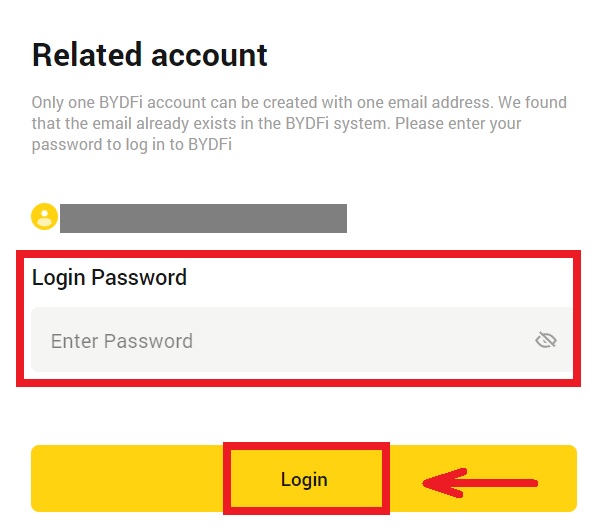
5. Human sa pag-sign in, ikaw i-redirect ngadto sa BYDFi website. 
Pag-login sa BYDFi gamit ang imong Apple Account
1. Bisitaha ang BYDFi ug i-klik ang [ Log In ]. 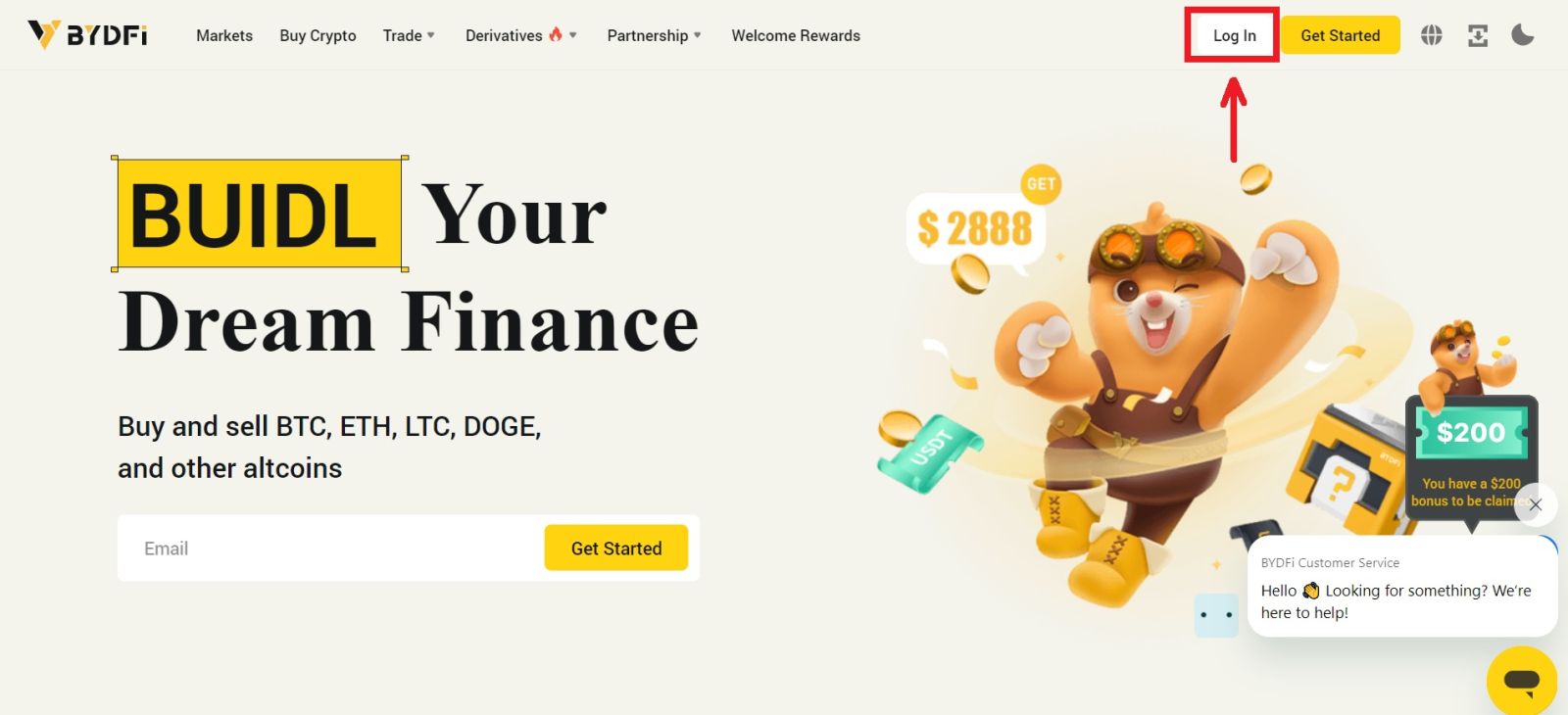 2. I-klik ang [Padayon sa Apple] nga buton.
2. I-klik ang [Padayon sa Apple] nga buton. 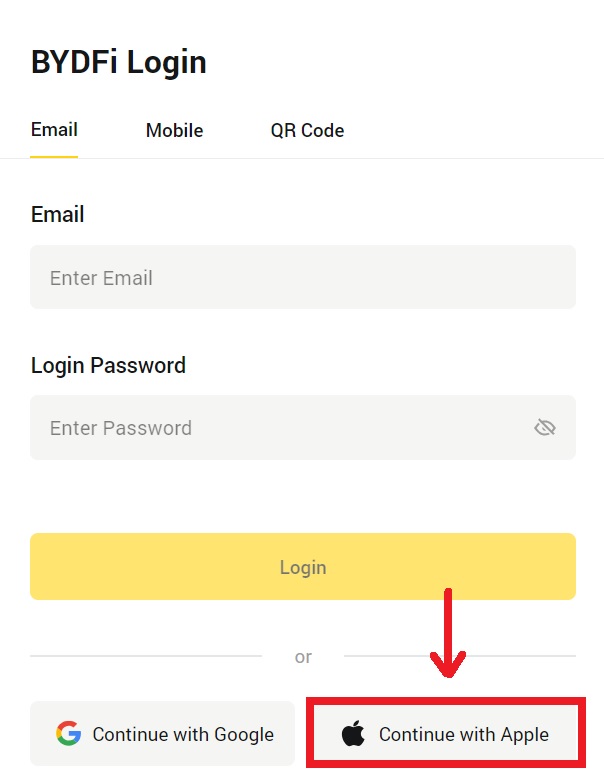
3. Isulod ang imong Apple ID ug password aron maka-sign in sa BYDFi. 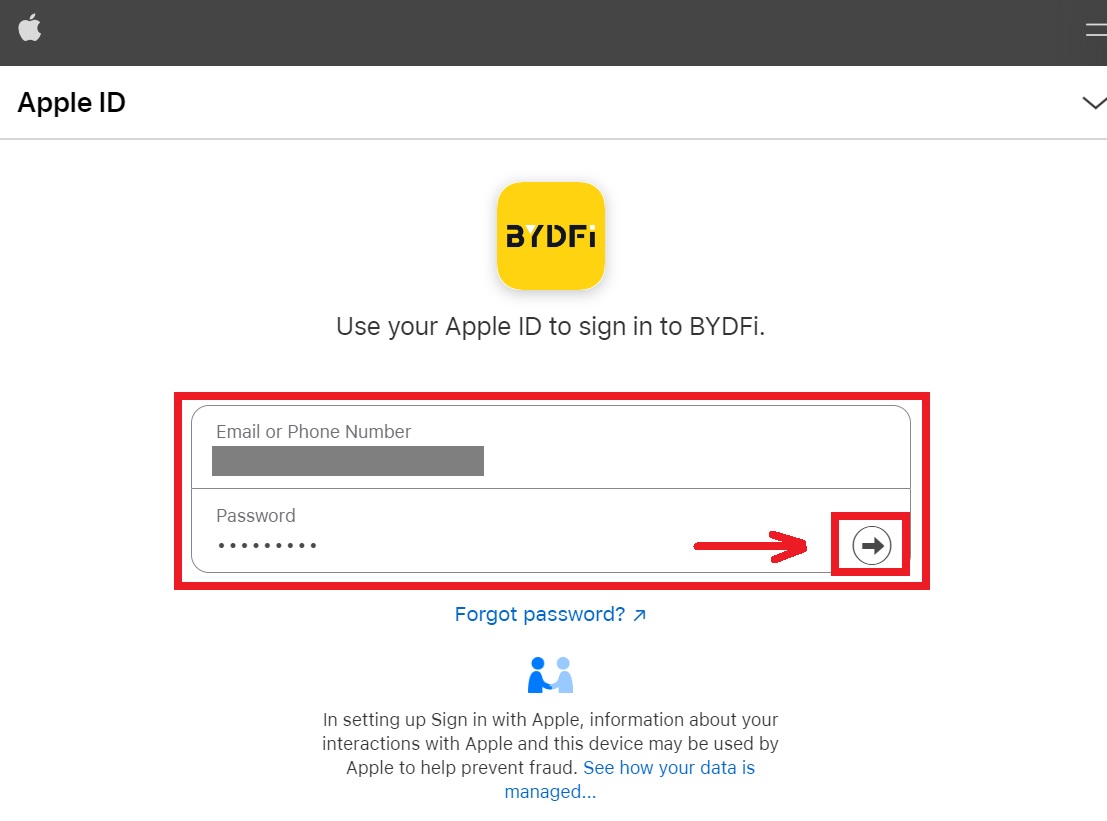 4. I-klik ang [Padayon].
4. I-klik ang [Padayon]. 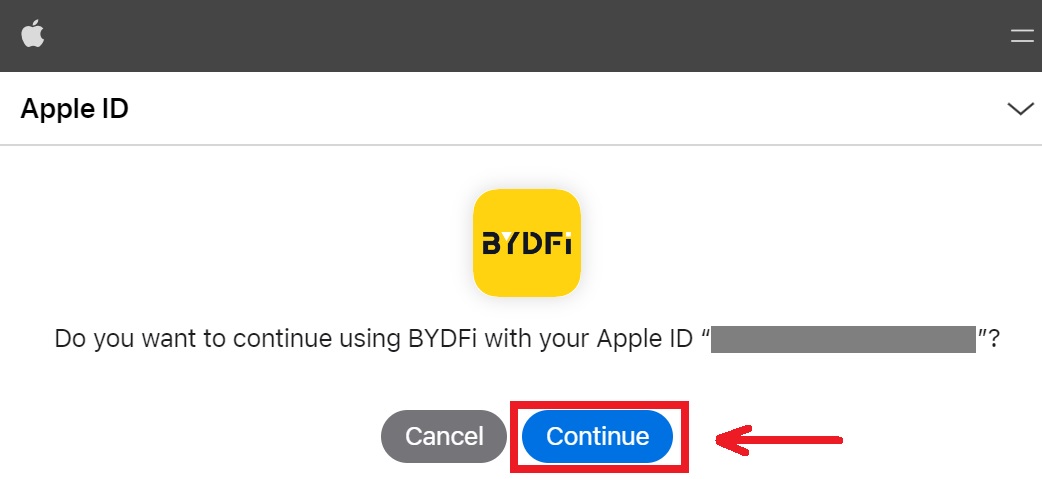 5. Isulod ang imong password aron masumpay ang imong BYDFi account sa Apple.
5. Isulod ang imong password aron masumpay ang imong BYDFi account sa Apple. 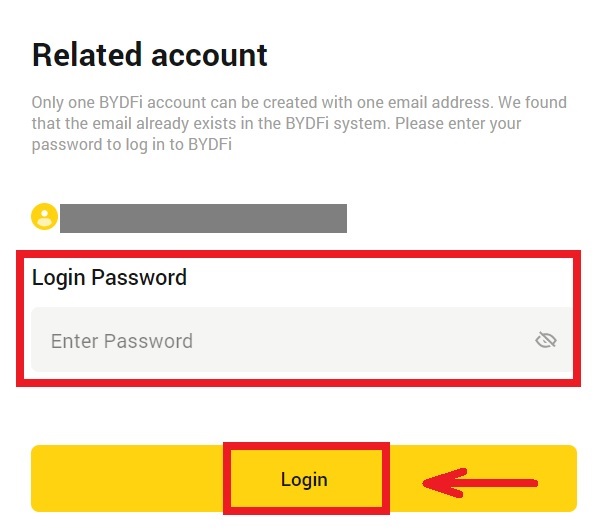
6. Human sa pag-sign in, ikaw i-redirect ngadto sa BYDFi website. 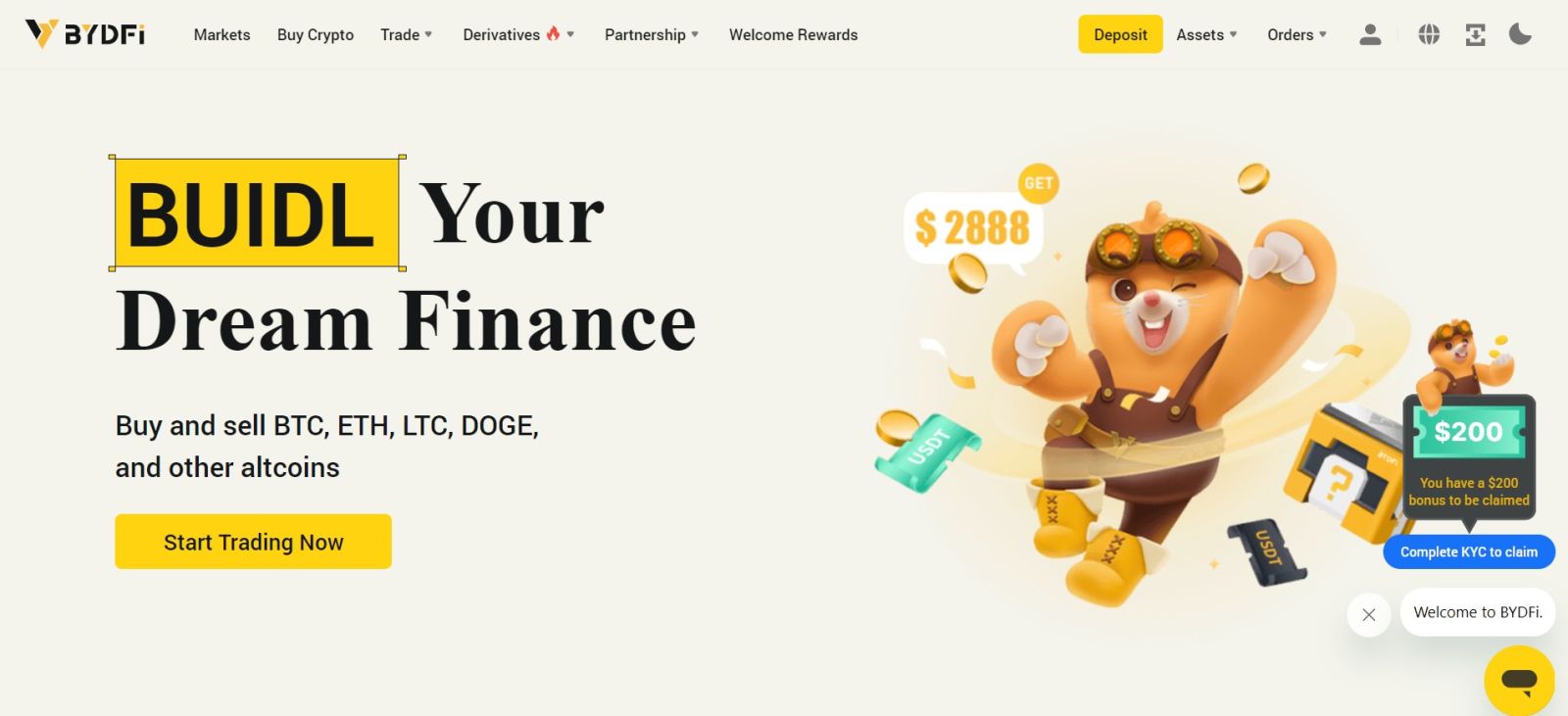
_
Pag-login sa BYDFi App
Ablihi ang BYDFi app ug i-klik ang [ Sign up/Log in ]. 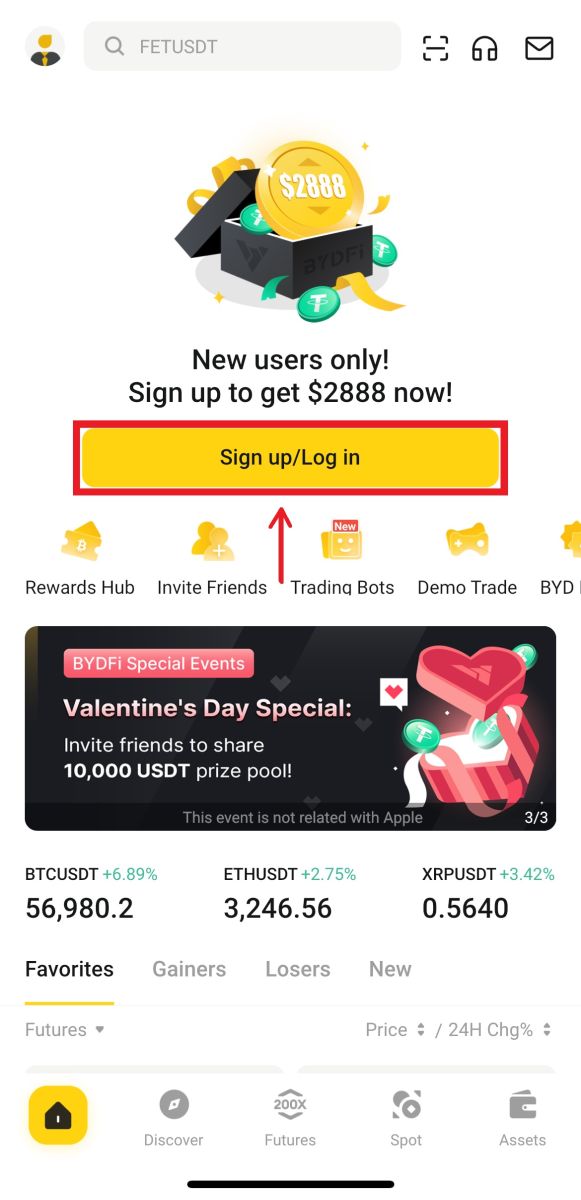
Pag-login gamit ang Email/Mobile
1. Isulat ang imong impormasyon ug i-klik ang [Log In] 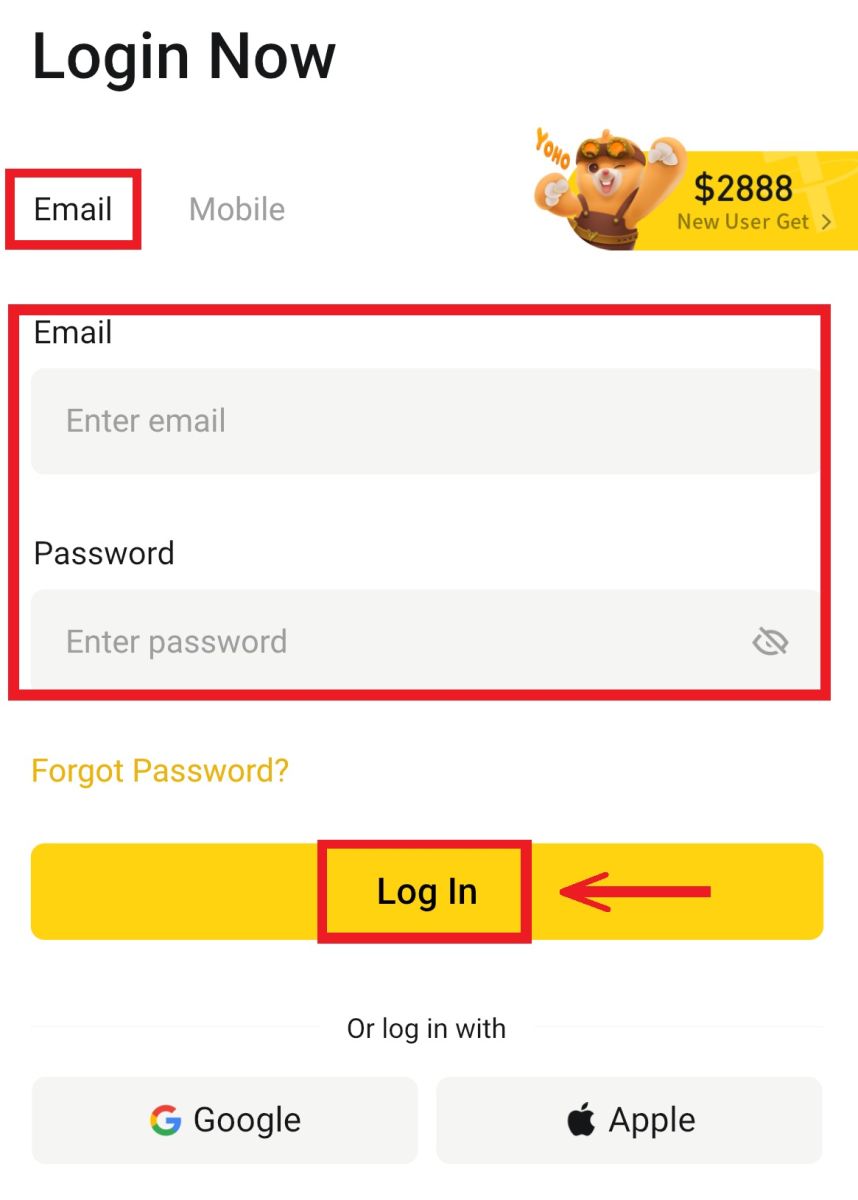
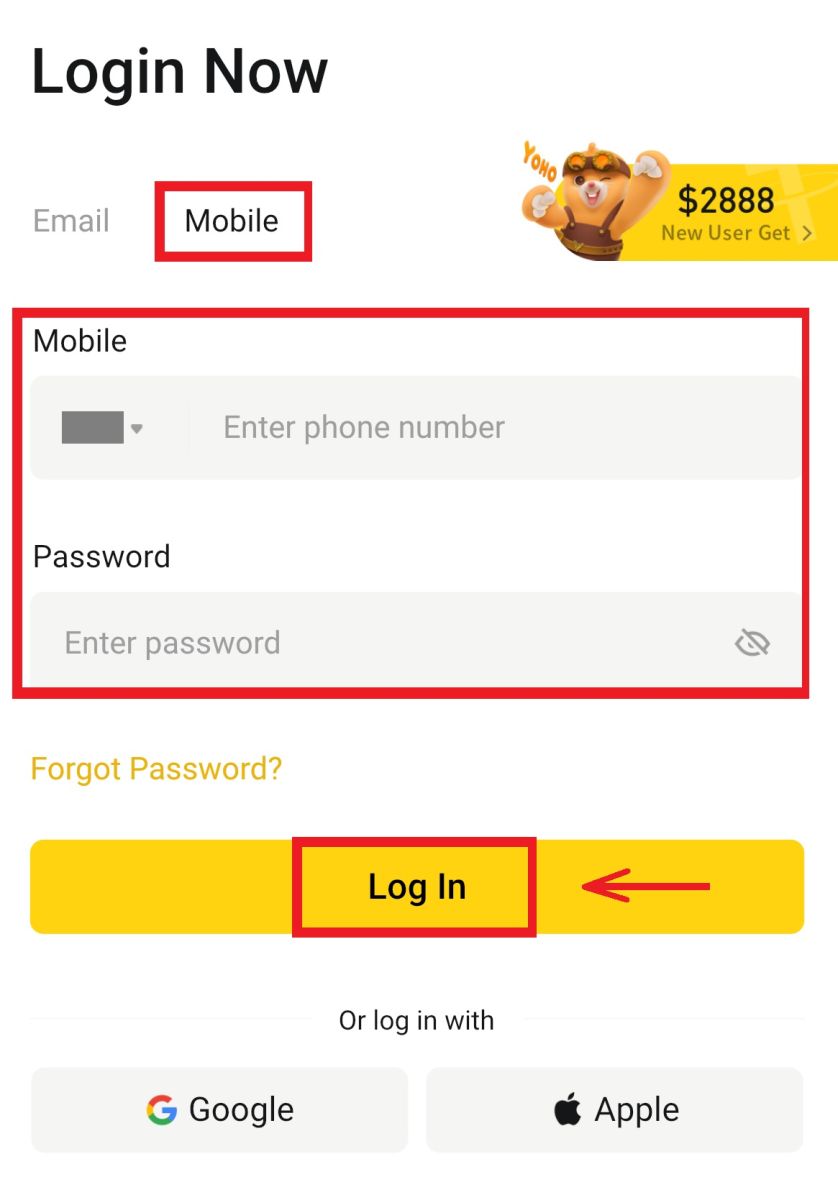
2. Ug ma-log in ka ug makasugod na sa trading! 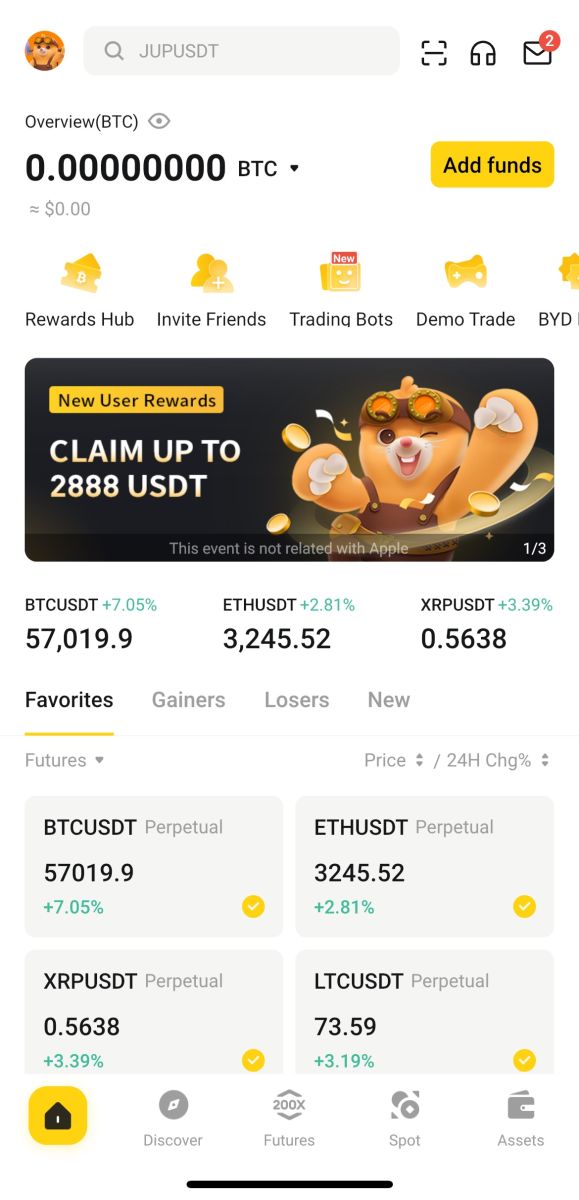
Login gamit ang Google
1. I-klik ang [Google] - [Ipadayon]. 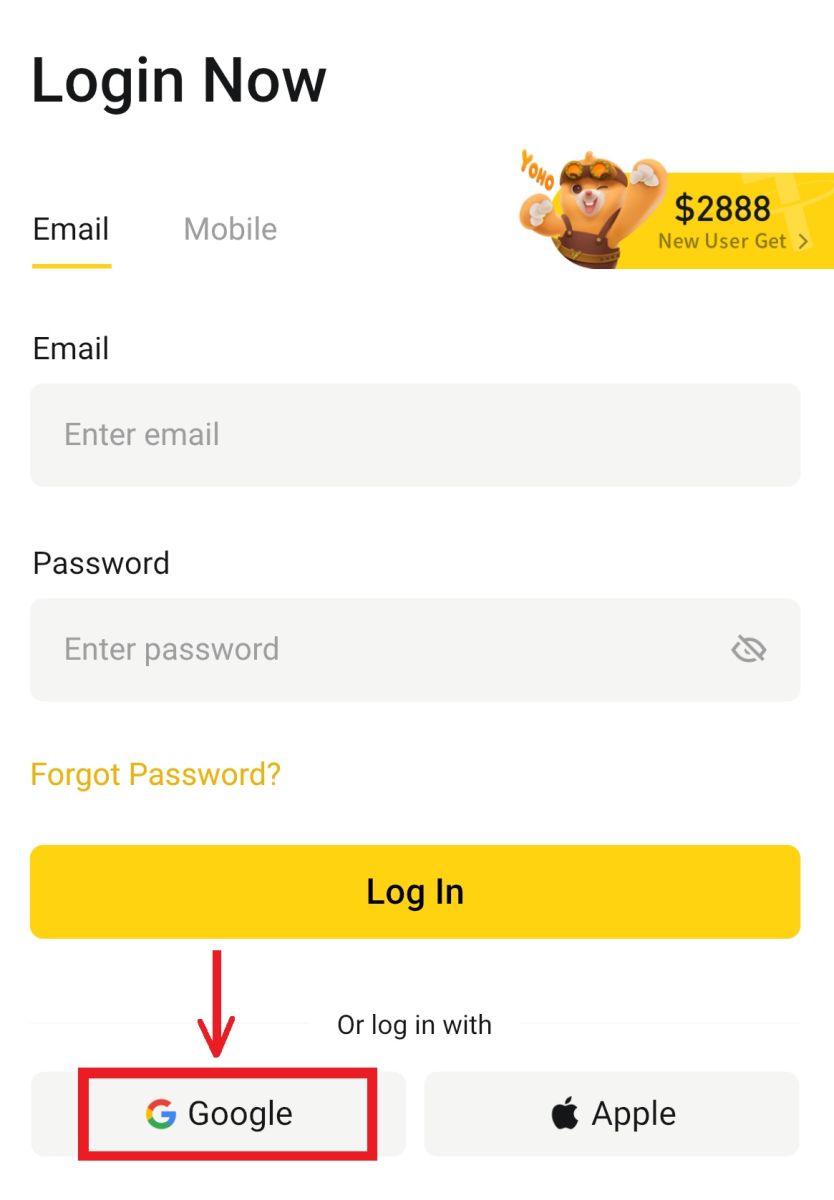
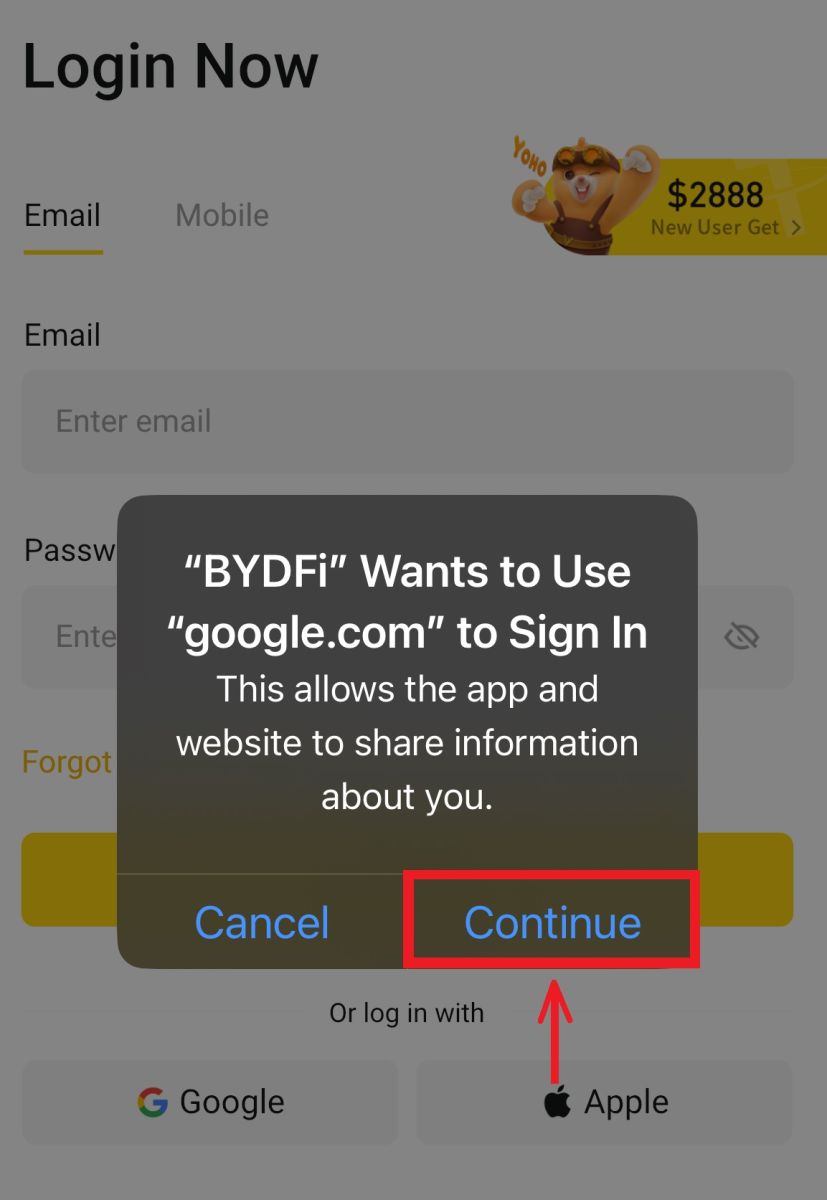 2. Isulat ang imong email ug password, dayon i-klik ang [Next].
2. Isulat ang imong email ug password, dayon i-klik ang [Next]. 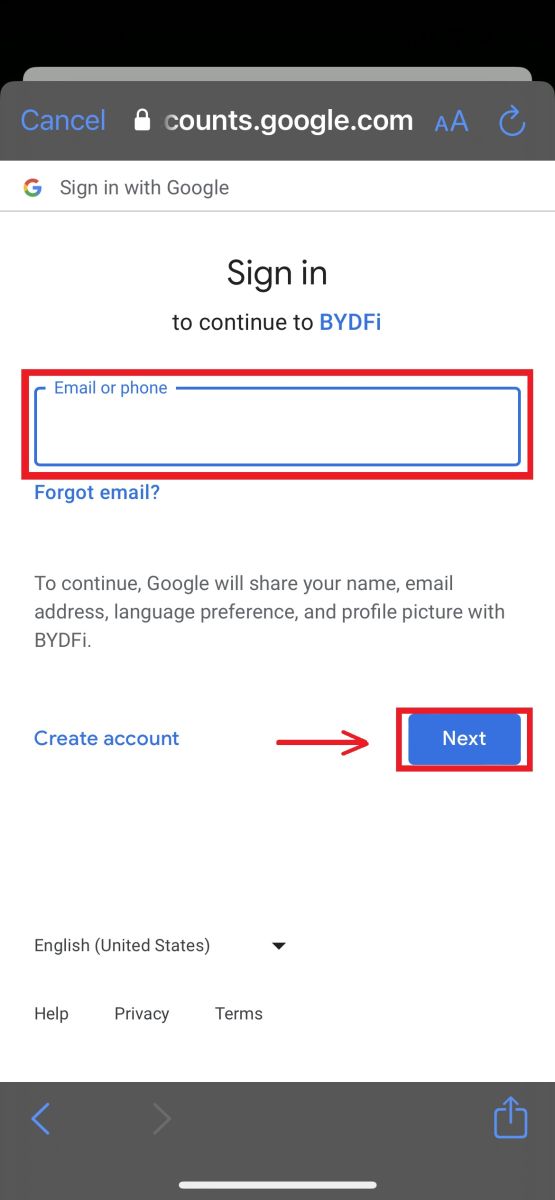
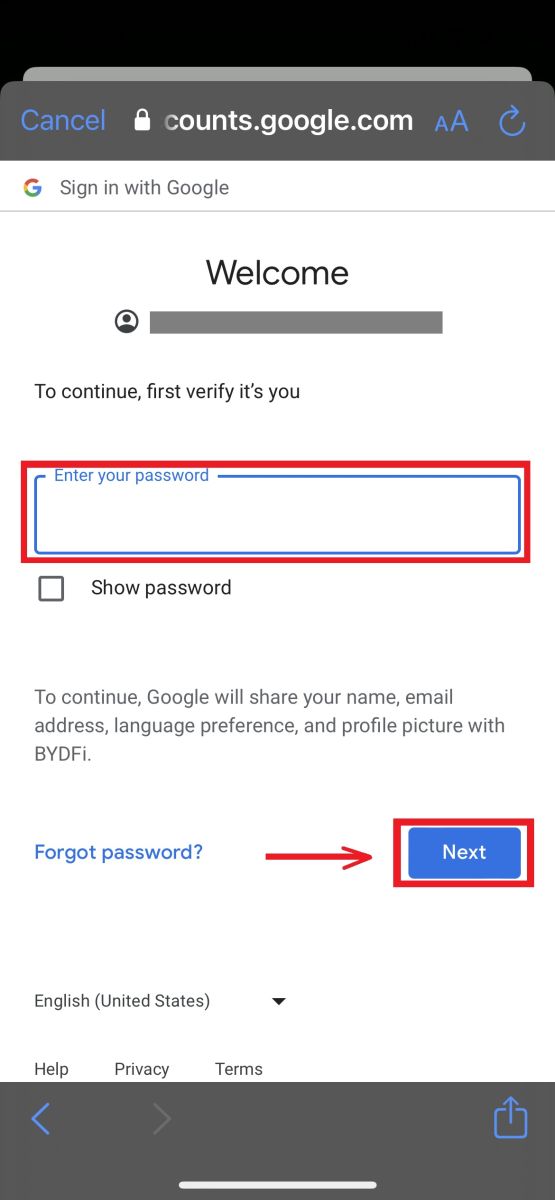
3. Isulat ang password sa imong account dayon i-klik ang [Log In]. 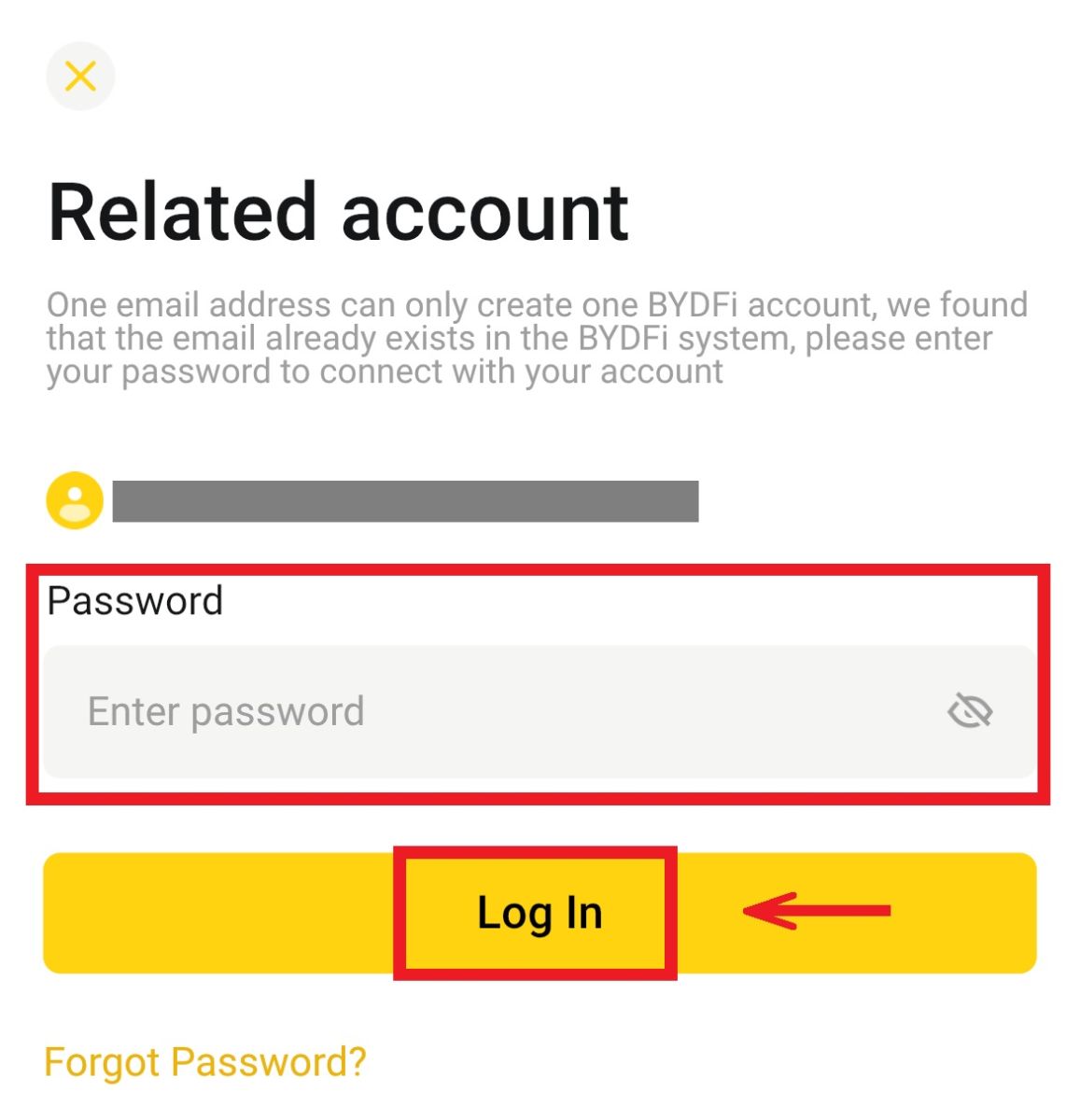
4. Ug ikaw ma-log in ug makasugod sa pagnegosyo! 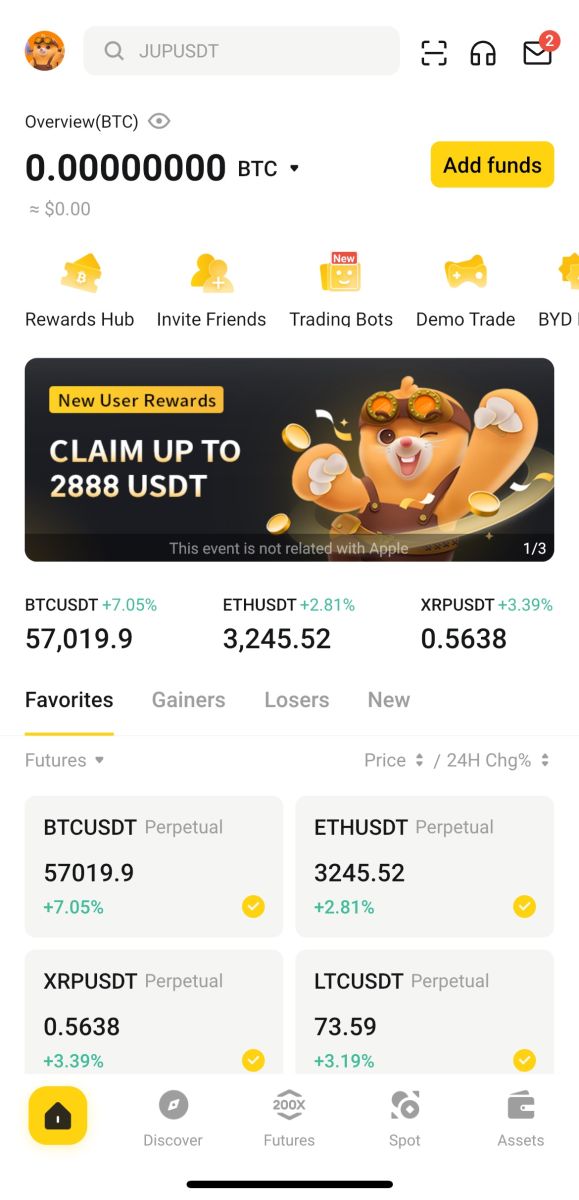
Pag-sign up gamit ang imong Apple account:
1. Pilia ang [Apple]. Maaghat ka sa pag-sign in sa BYDFi gamit ang imong Apple account. I-tap ang [Ipadayon]. 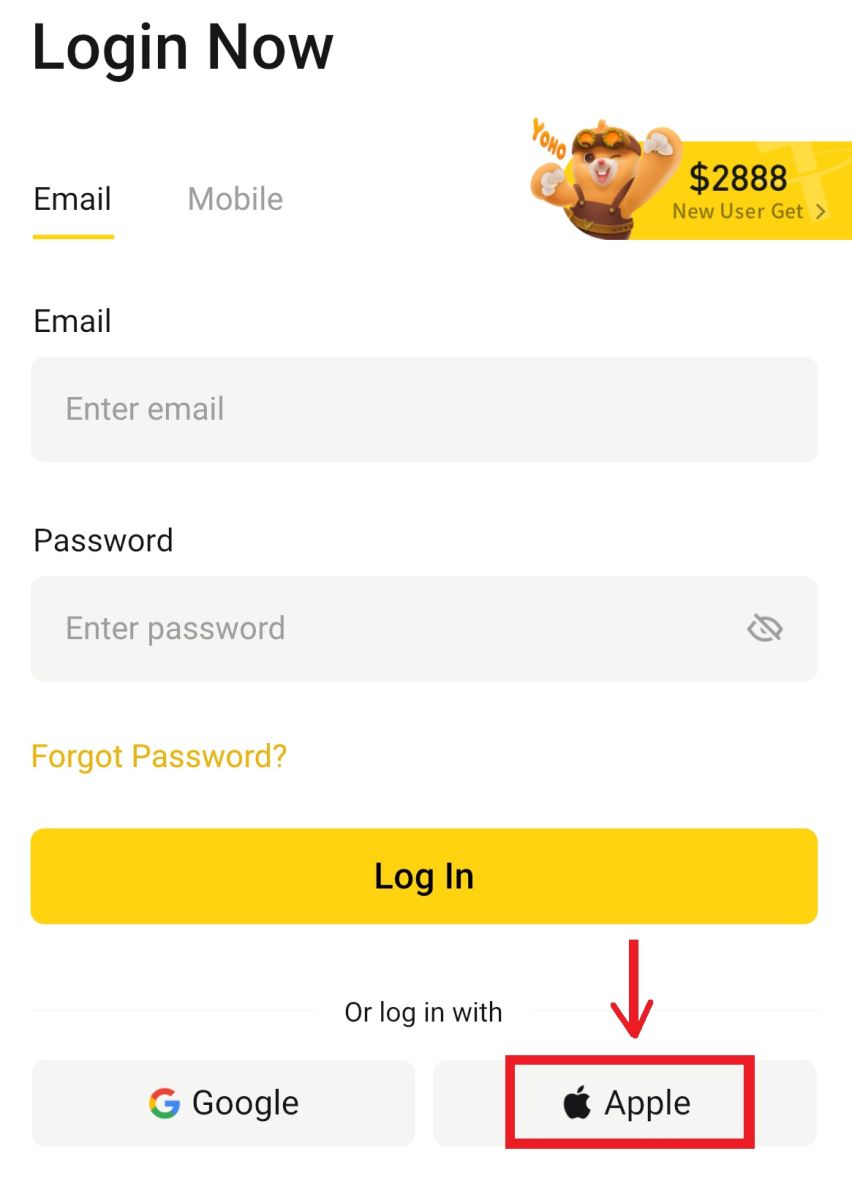
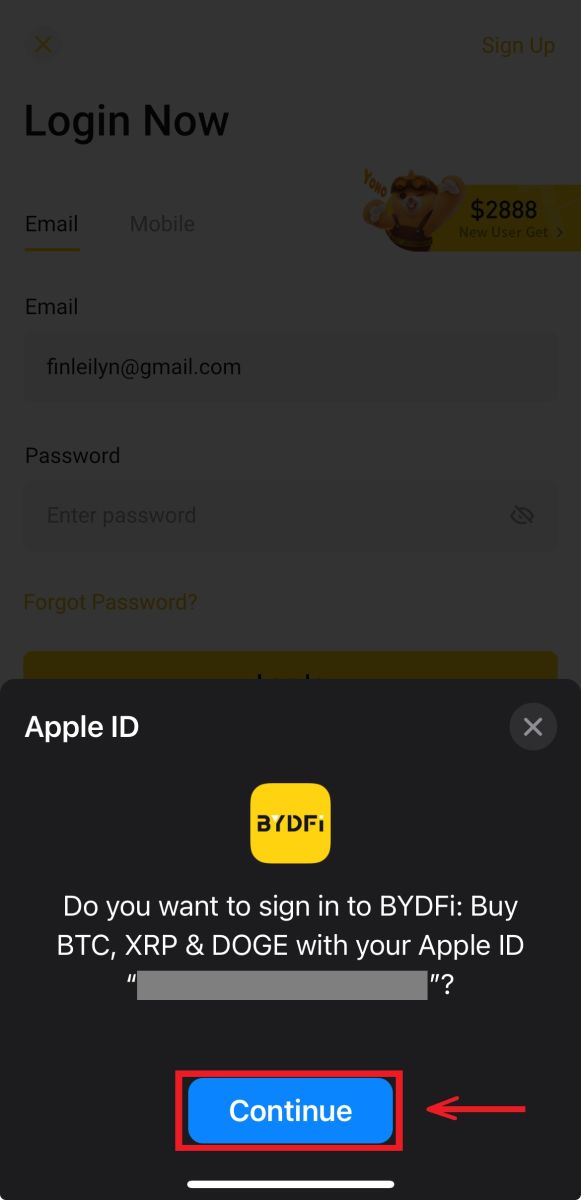
2. Ug ikaw ma-log in ug makasugod sa pagnegosyo! 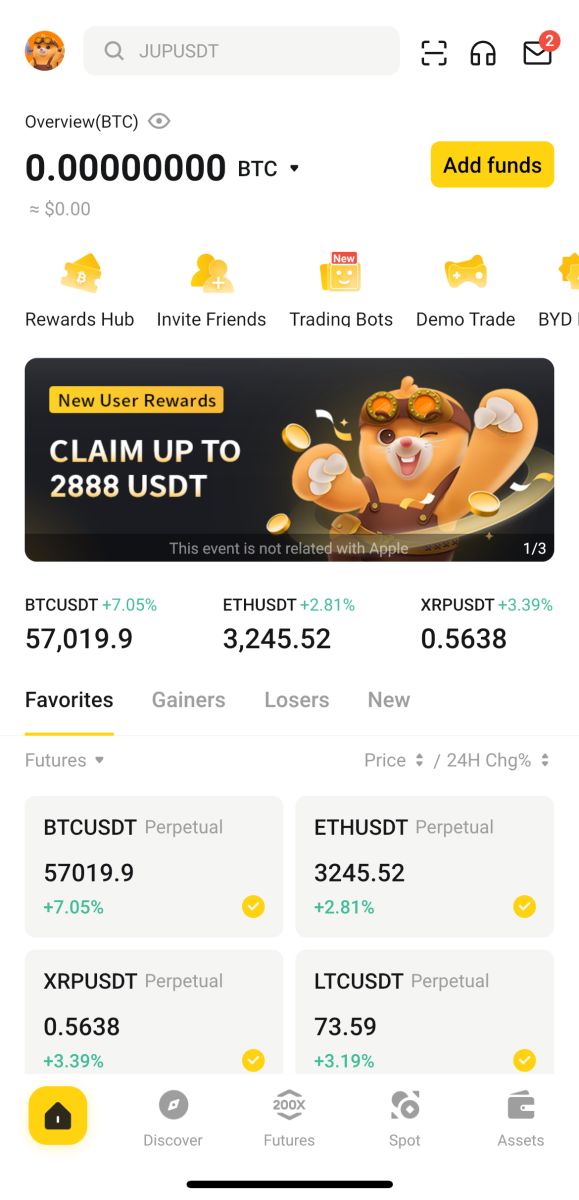
Nakalimot ko sa akong password gikan sa BYDFi Account
Mahimo nimong i-reset ang password sa imong account gikan sa website o App sa BYDFi. Palihug timan-i nga alang sa mga hinungdan sa seguridad, ang mga withdrawal gikan sa imong account masuspinde sulod sa 24 oras pagkahuman sa pag-reset sa password.
1. Adto sa BYDFi website ug i-klik ang [ Log In ]. 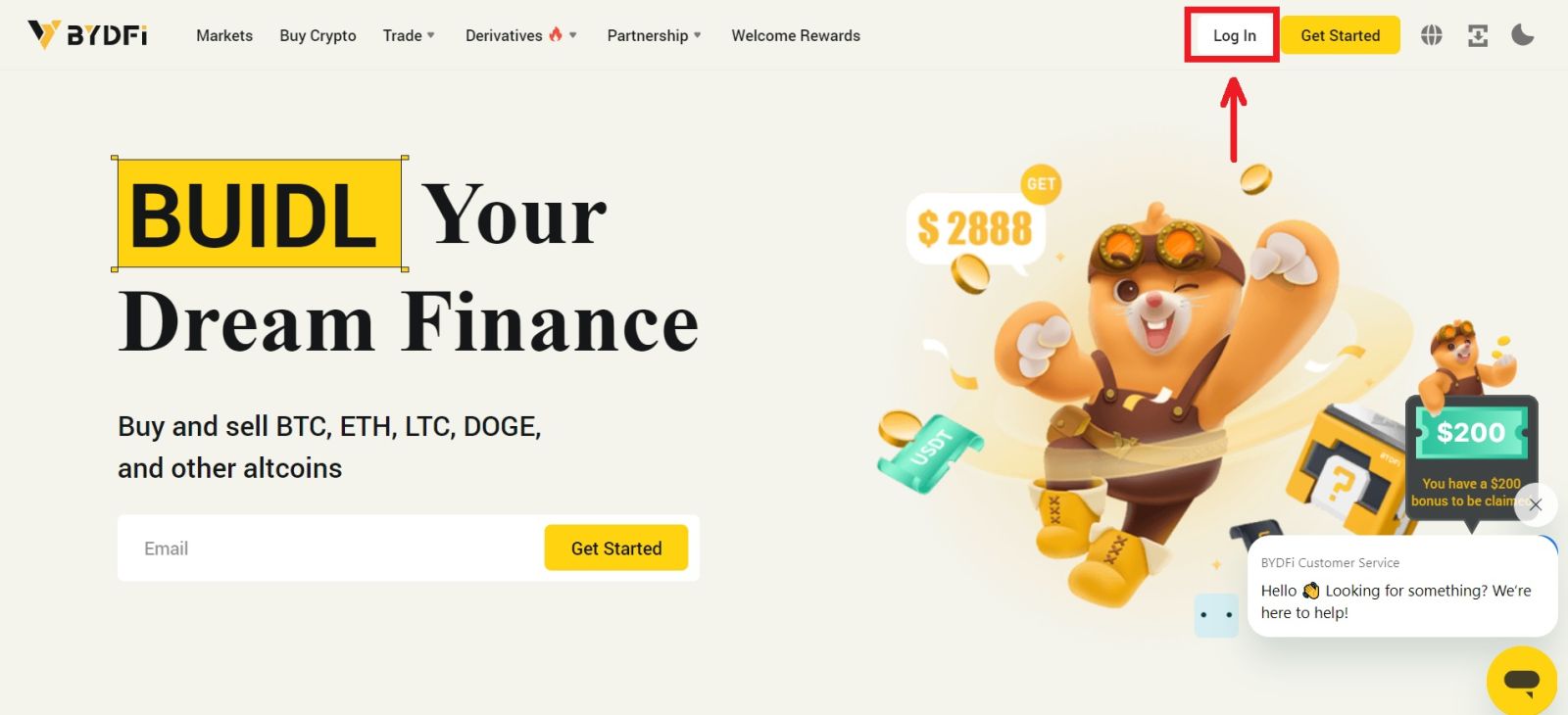 2. Sa login page, i-klik ang [Forgot Password?].
2. Sa login page, i-klik ang [Forgot Password?]. 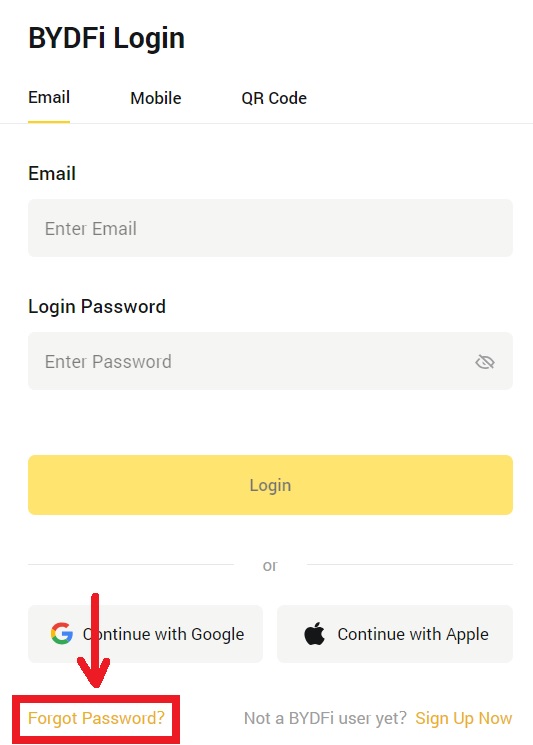
3. Pagsulod sa imong account email o numero sa telepono ug i-klik ang [Submit]. Palihug timan-i nga alang sa mga rason sa seguridad, dili ka maka-withdraw sa mga pundo gamit ang bag-ong device sulod sa 24 ka oras human nimo mausab ang imong login password 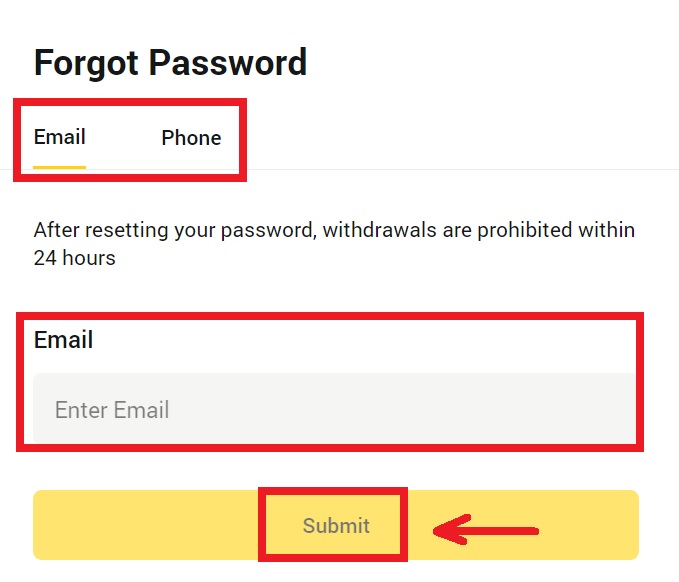
4. Isulod ang verification code nga imong nadawat sa imong email o SMS, ug i-klik ang [Confirm] para magpadayon. . 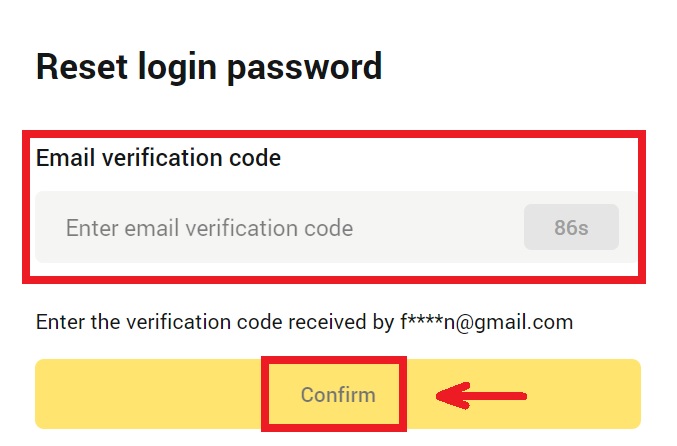
5. Pagsulod sa imong bag-ong password ug i-klik ang [Submit]. 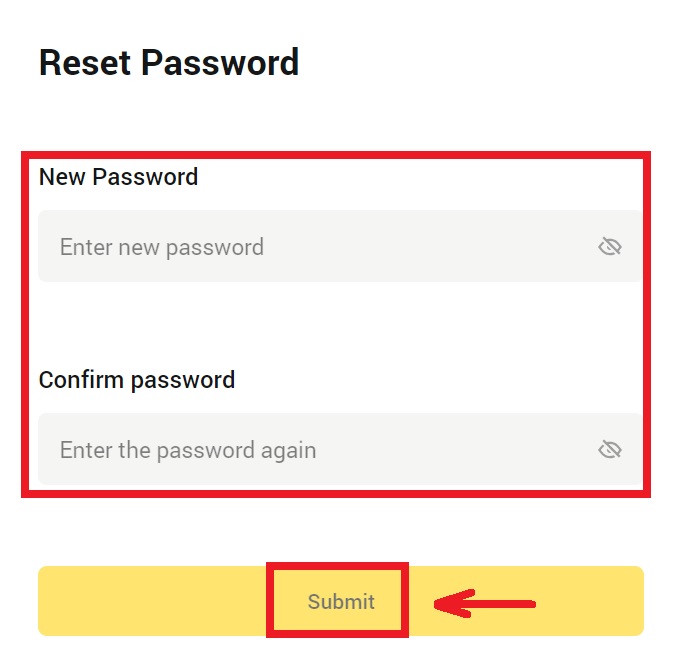
6. Human ang imong password malampuson nga gi-reset, ang site modirekta kanimo balik sa Login page. Log in gamit ang imong bag-ong password ug maayo ka nga moadto.
Kanunay nga Gipangutana nga mga Pangutana (FAQs)
Unsaon Nako Pagbugkos ang Google Authenticator?
1. I-klik ang imong avatar - [Account and Security] ug i-on ang [Google Authenticator]. 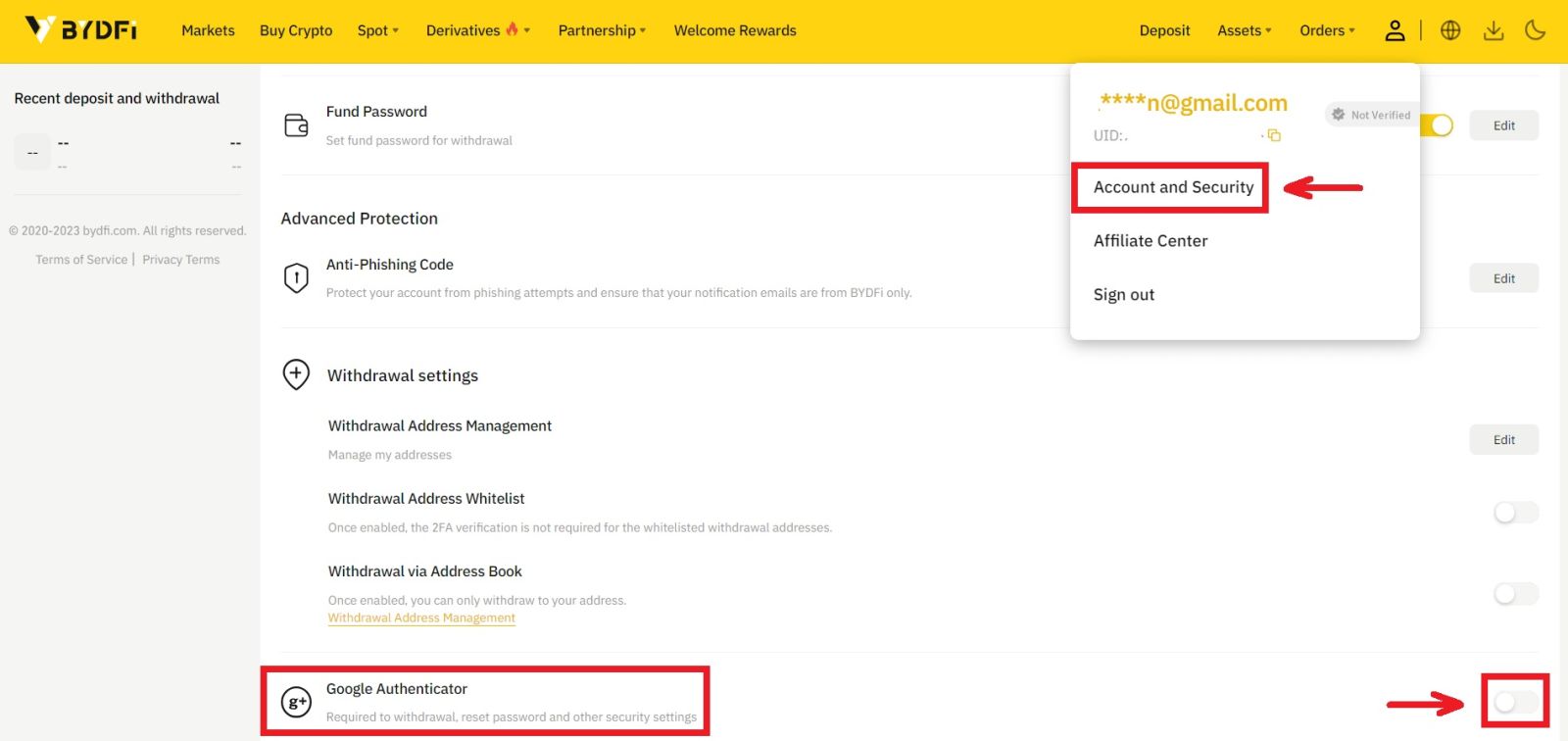
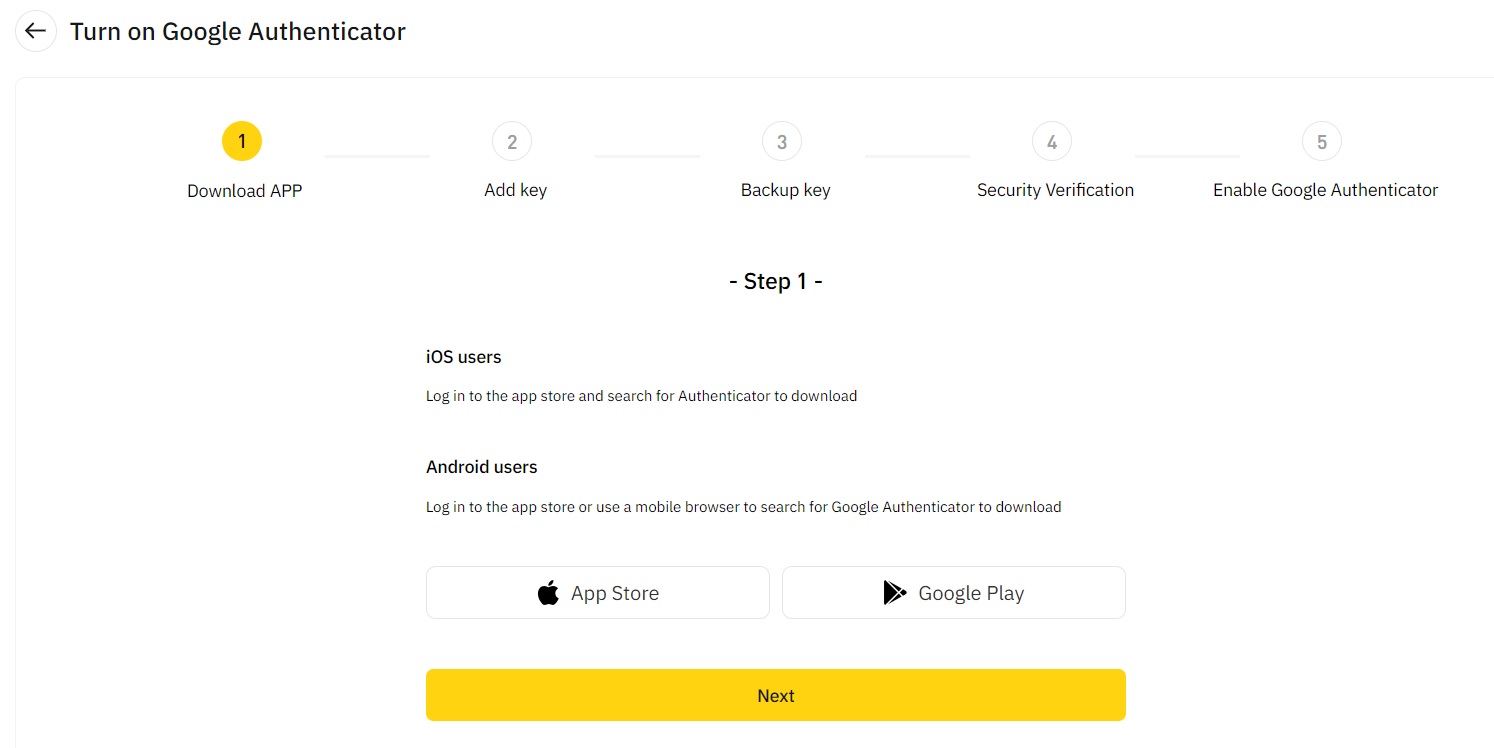
2. I-klik ang [Next] ug sunda ang mga instruksyon. Palihug isulat ang backup nga yawe sa papel. Kung aksidente nimo nga nawala ang imong telepono, ang backup nga yawe makatabang kanimo sa pagpaaktibo pag-usab sa imong Google Authenticator. Kasagaran nagkinahanglan og tulo ka adlaw sa pagtrabaho aron ma-aktibo pag-usab ang imong Google Authenticator. 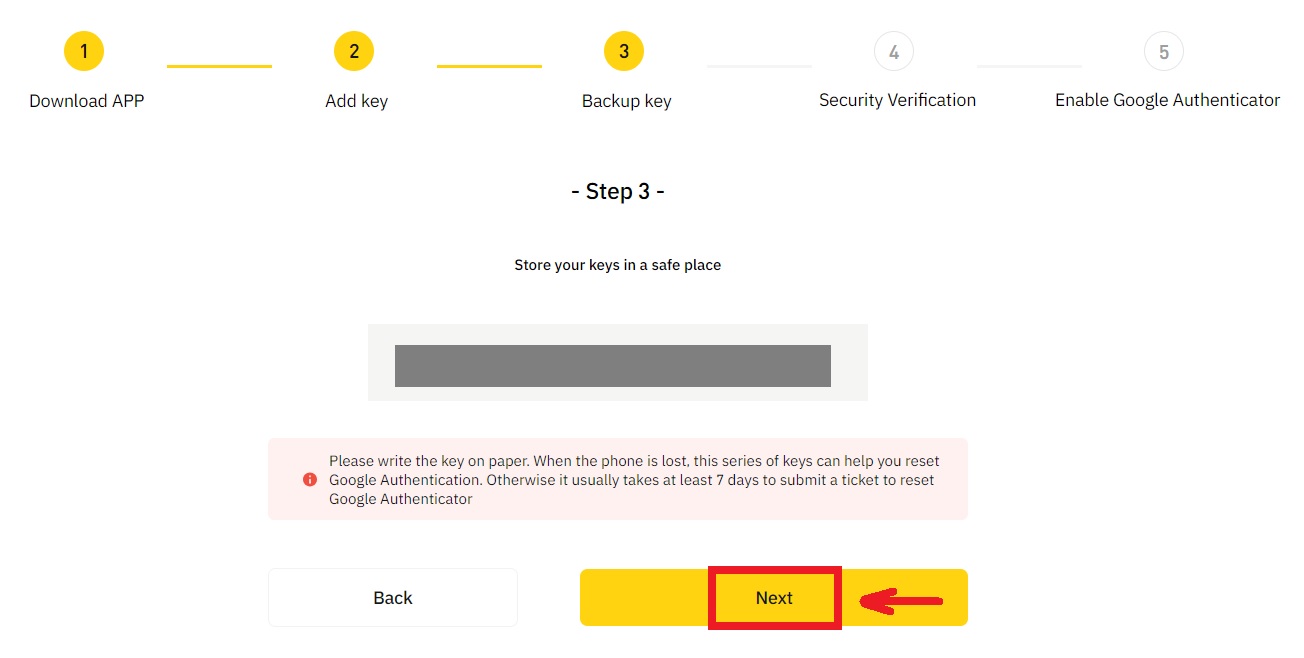
3. Isulod ang SMS code, email verification code, ug Google Authenticator code ingon sa gisugo. I-klik ang [Kumpirma] aron makompleto ang pag-set up sa imong Google Authenticator.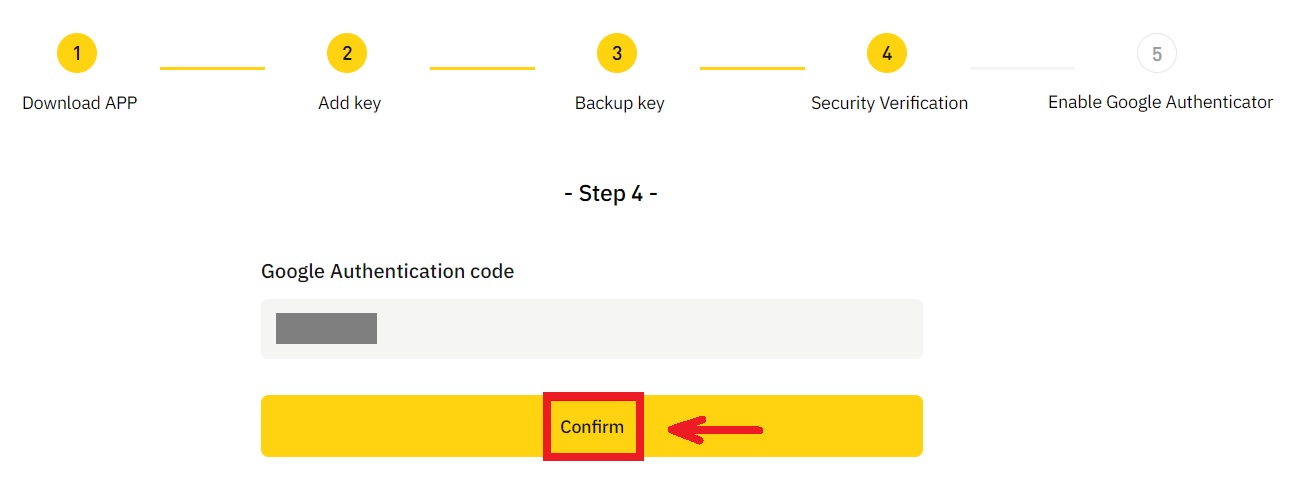
Unsa ang mahimong hinungdan nga ang usa ka account mahimong kontrolado sa peligro sa sistema?
Aron mapanalipdan ang imong mga pondo, itago ang imong account nga luwas ug sundon ang mga lokal nga balaod, among suspindihon ang imong account kung adunay bisan unsang mga musunod nga kadudahang pamatasan mahitabo.
- Ang IP gikan sa dili suportadong nasud o rehiyon;
- Kanunay ka nga naka-log in sa daghang mga account sa usa ka aparato;
- Ang imong nasud/rehiyon sa pag-ila dili motakdo sa imong adlaw-adlaw nga kalihokan;
- Girehistro nimo ang mga account sa kadaghanan aron makaapil sa mga kalihokan;
- Ang account gisuspetsahan nga nakalapas sa balaod ug gisuspinde tungod sa hangyo gikan sa usa ka hudisyal nga awtoridad alang sa imbestigasyon;
- Kanunay nga dagkong mga withdrawal gikan sa usa ka account sulod sa mubo nga panahon;
- Ang account gipadagan sa usa ka kadudahang aparato o IP, ug adunay peligro sa dili awtorisado nga paggamit;
- Uban pang mga hinungdan sa pagpugong sa peligro.
Sa unsa nga paagi nga buhian ang sistema sa pagpugong sa risgo?
Kontaka ang among customer service team ug sunda ang gipiho nga mga pamaagi aron maablihan ang imong account. Ang plataporma magrepaso sa imong account sulod sa 3 ngadto sa 7 ka adlaw sa pagtrabaho, busa palihug pagpailub.
Dugang pa, palihug usba ang imong password sa oras ug siguroha nga ang imong mailbox, cell phone o Google Authenticator ug uban pang luwas nga pamaagi sa pag-authenticate ma-access ra sa imong kaugalingon.
Palihug timan-i nga ang pag-abli sa pagpugong sa peligro nanginahanglan igo nga pagsuporta sa dokumentasyon aron masiguro ang imong pagpanag-iya sa imong account. Kung dili ka makahatag og dokumentasyon, isumite ang dili pagsunod nga dokumentasyon, o dili makab-ot ang hinungdan sa aksyon, dili ka makadawat dayon nga suporta.
Giunsa ang Pag-verify sa Account sa BYDFi
Unsaon pagkompleto sa Identity Verification (Website)
1. Ma-access nimo ang Identity Verification gikan sa imong Avatar - [ Account and Security ].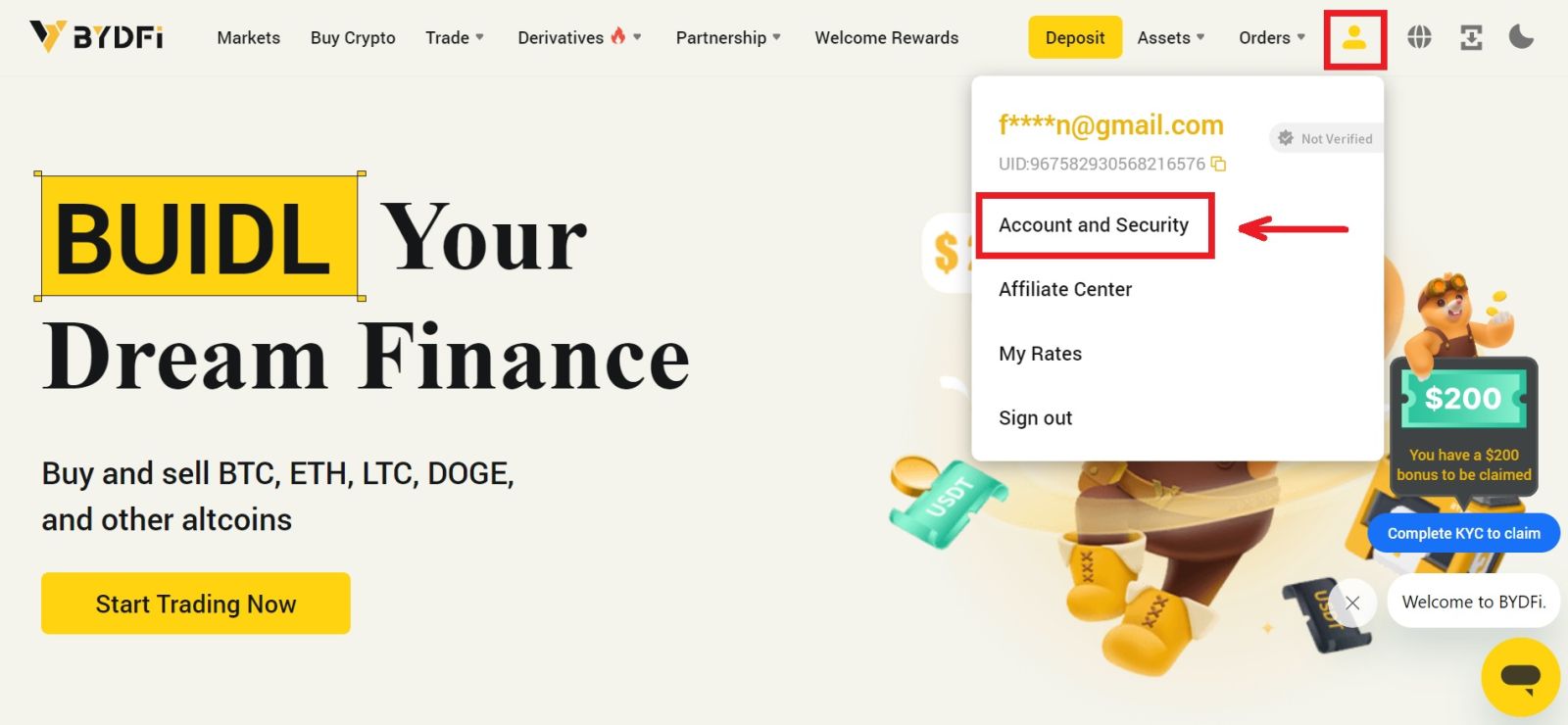
2. I-klik ang [ Identity Verification ] nga kahon, dayon i-klik ang [ Verify ]. 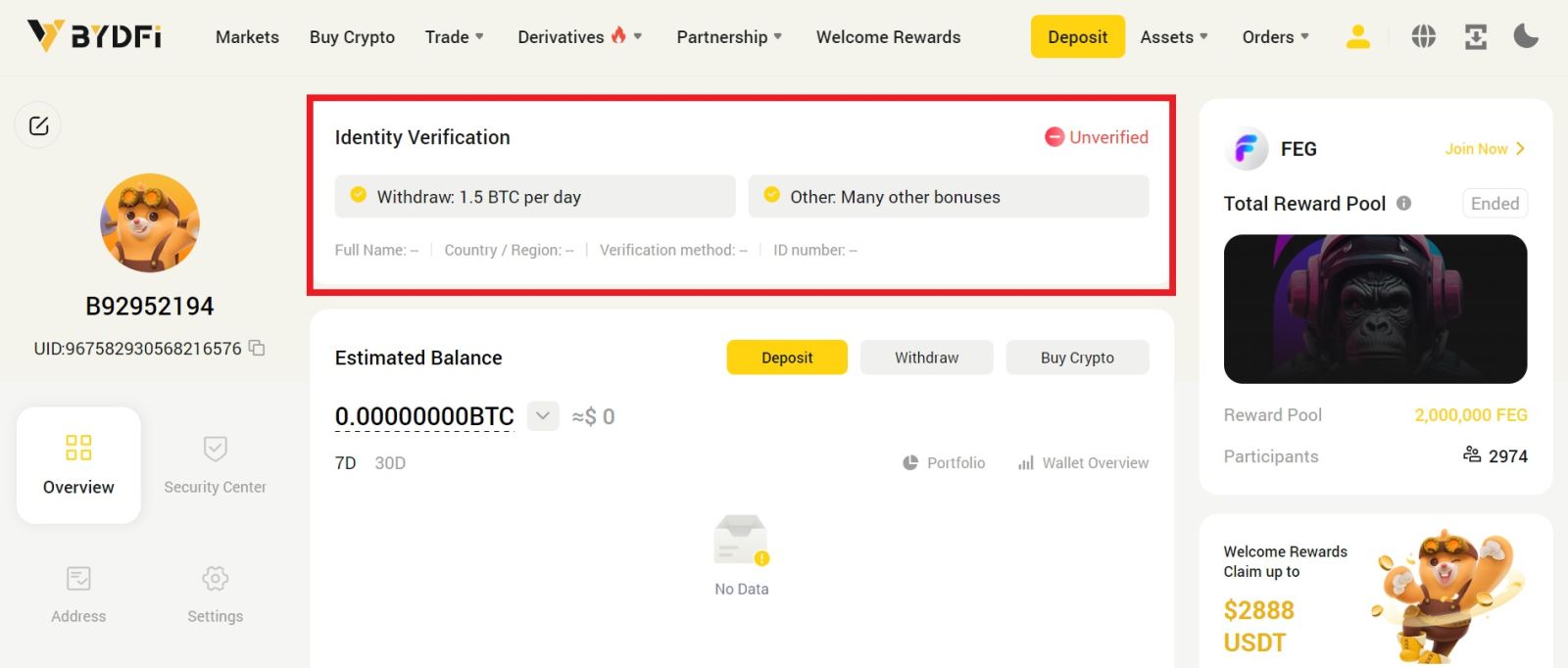
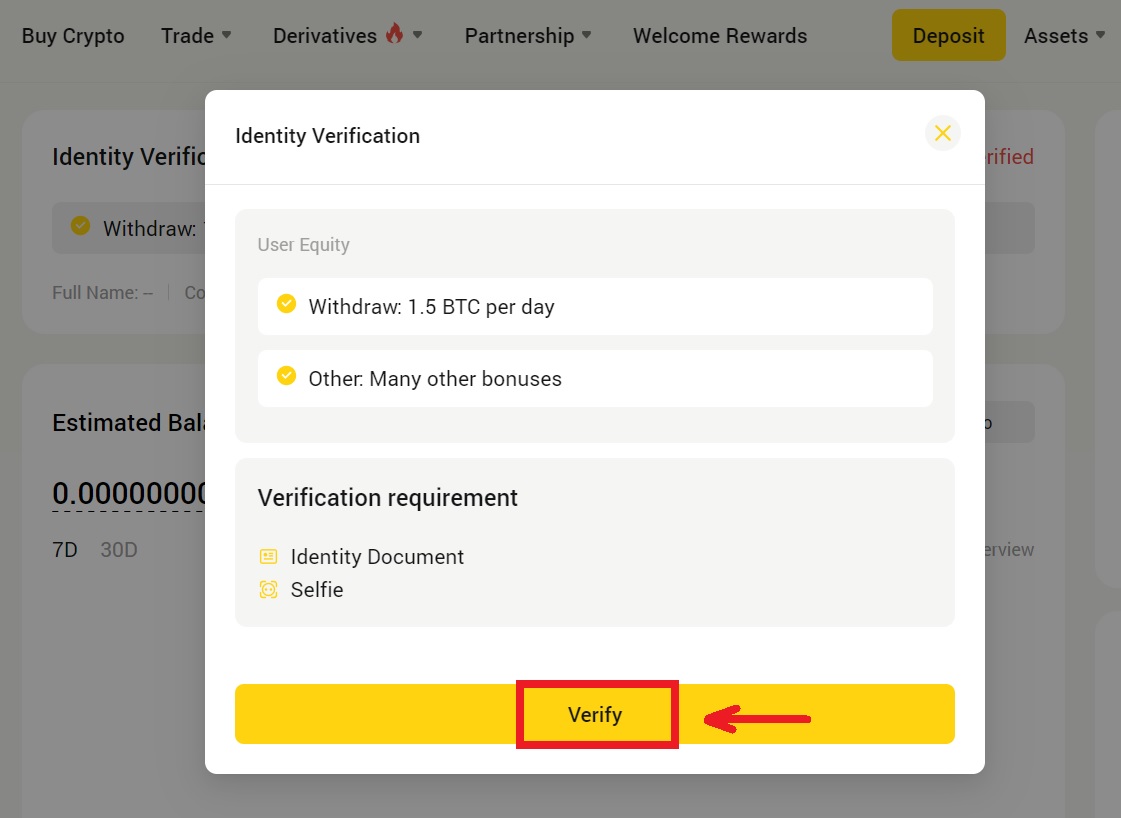
3. Sunda ang gikinahanglan nga mga lakang. Pilia ang imong nasud nga pinuy-anan gikan sa dropbox unya i-klik ang [Verify]. 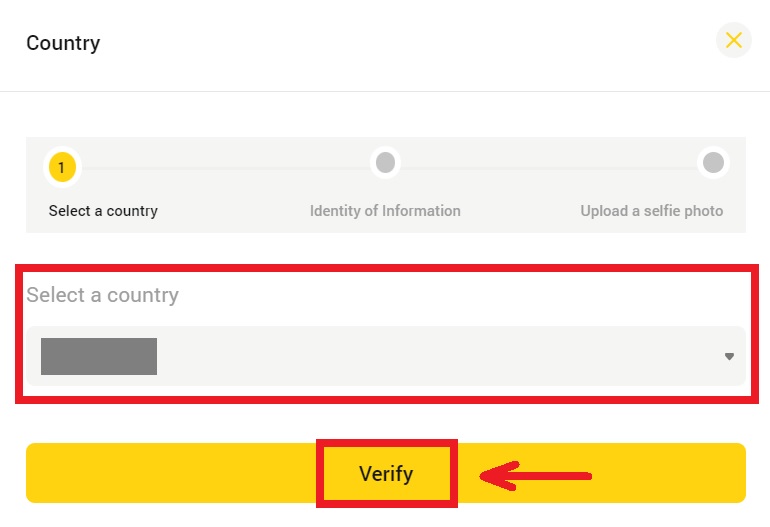
4. Isulat ang imong personal nga impormasyon ug i-upload ang imong ID picture, dayon i-klik ang [Next]. 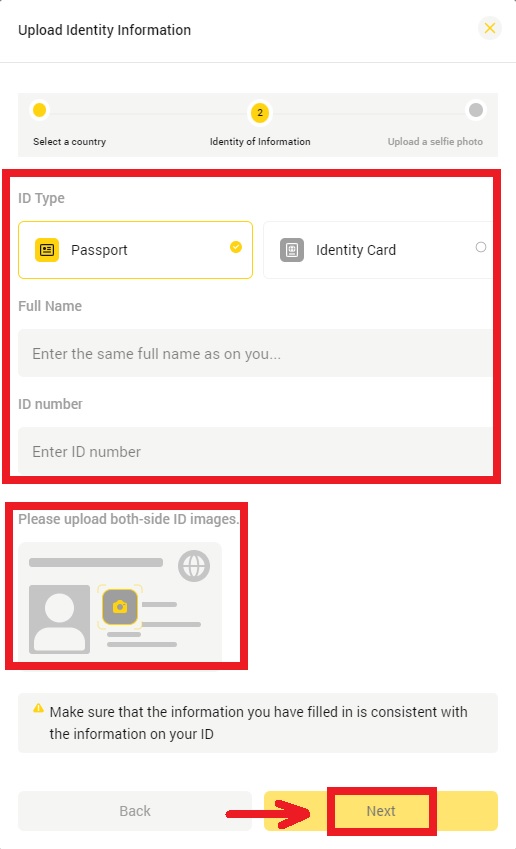
5. Pag-upload og litrato nga adunay handhold ID ug papel nga gisulat sa kamot karong petsa ug BYDFi ug i-klik ang [Submit]. 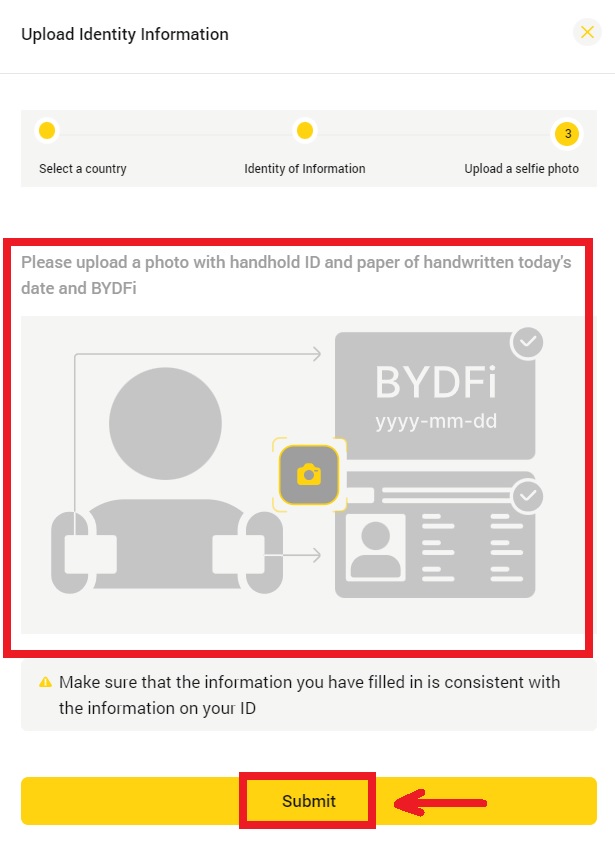
6. Ang proseso sa pagrepaso mahimong moabot ug 1 ka oras. Pahibaw-on ka kung mahuman na ang pagrepaso.
Unsaon pagkompleto sa Identity Verification (App)
1. I-klik ang imong avatar - [ KYC Verification ]. 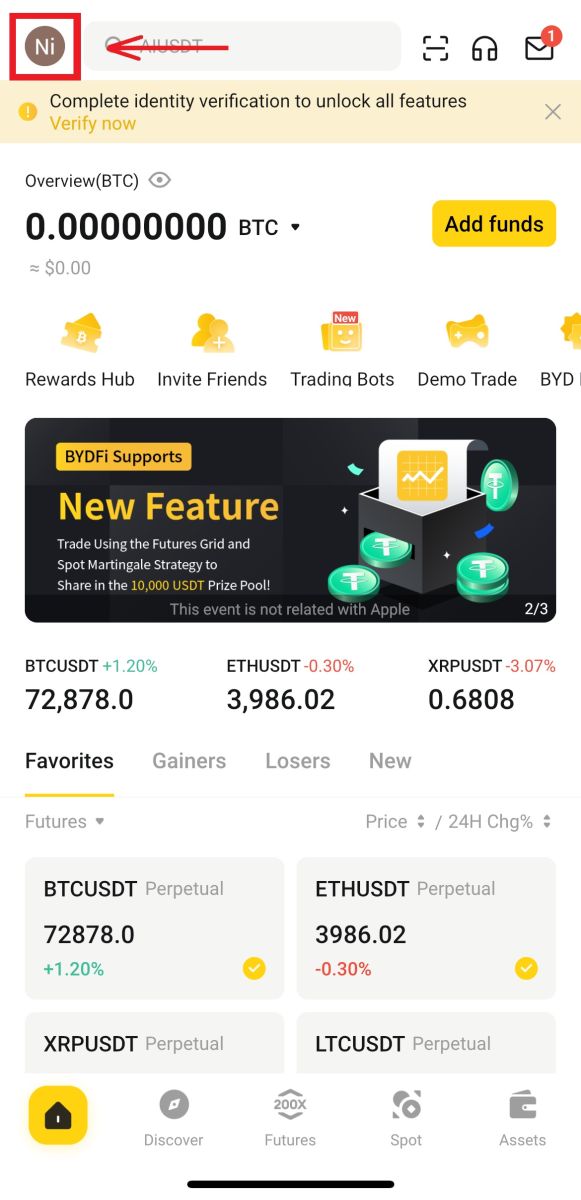
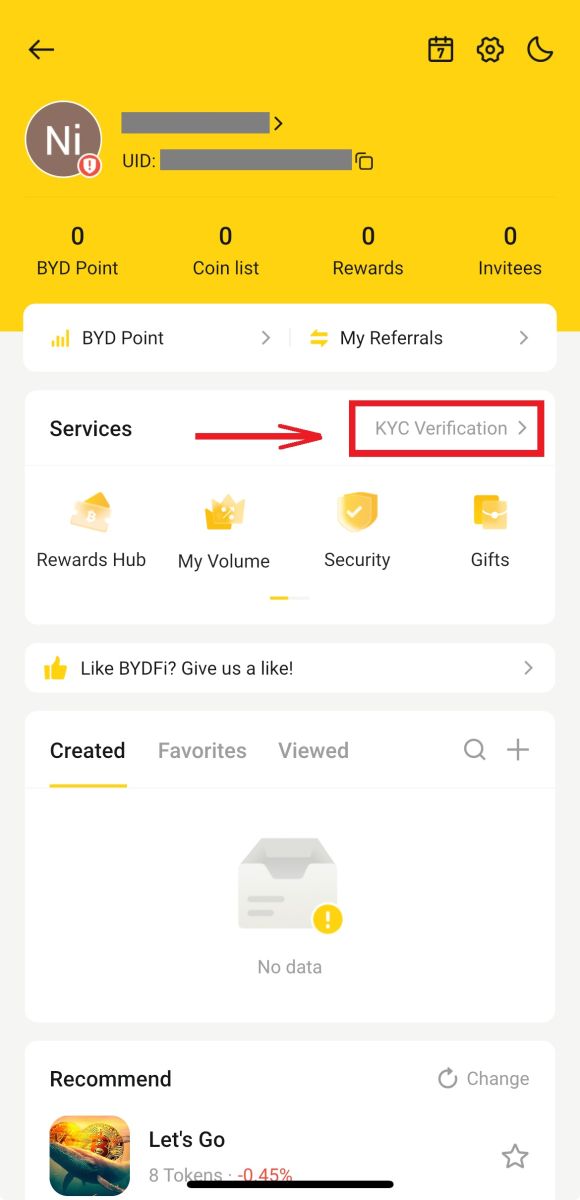
2. I-klik ang [Verify]. Pilia ang imong nasud nga pinuy-anan gikan sa dropbox unya i-klik ang [Next]. 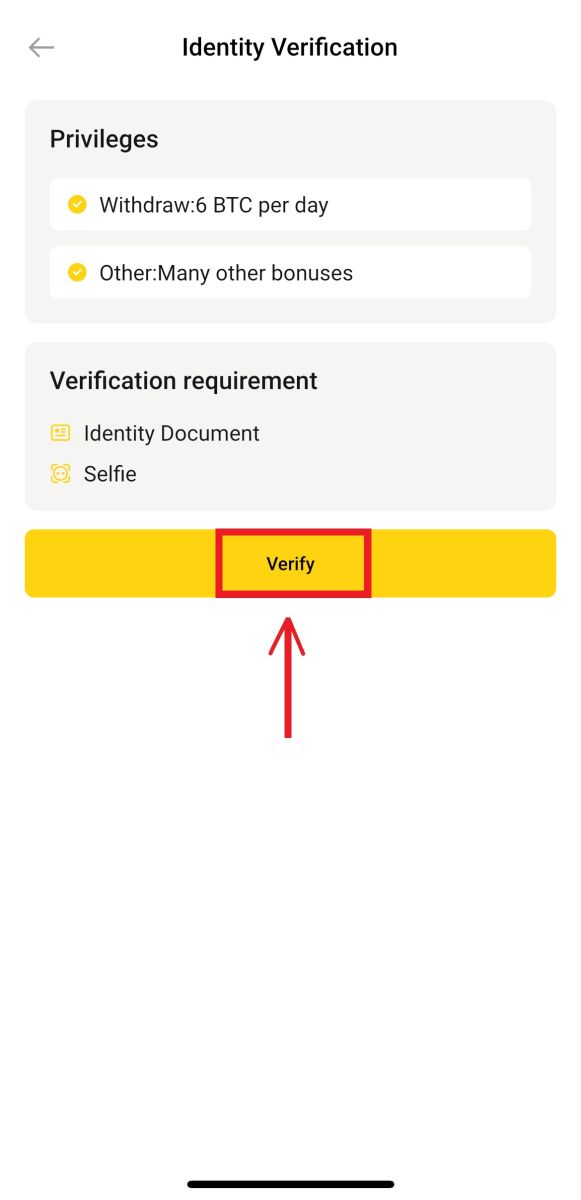
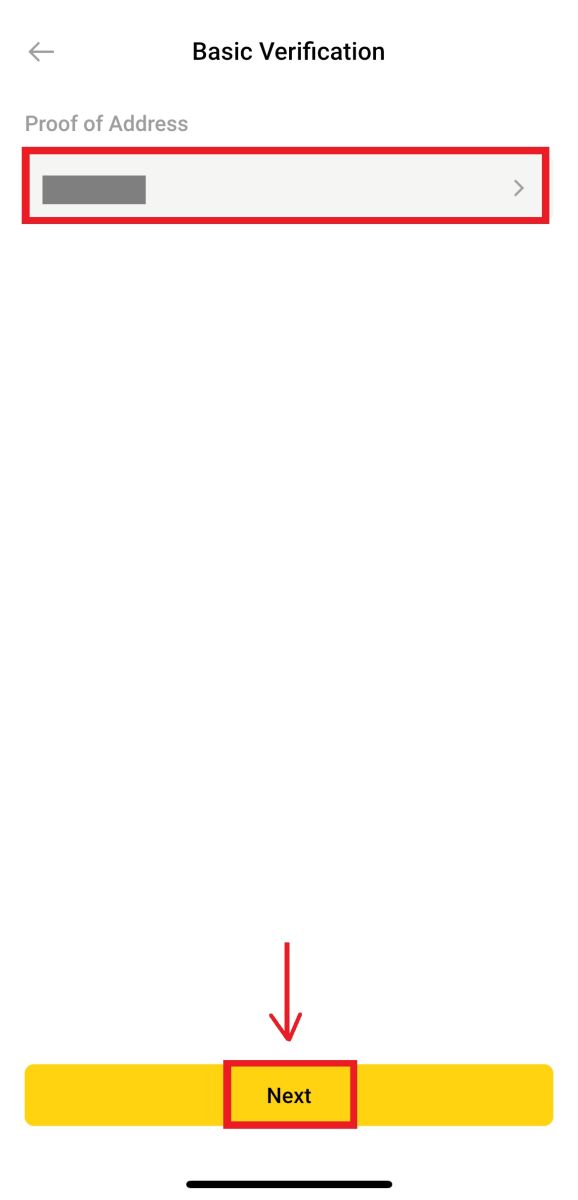
3. Isulat ang imong personal nga impormasyon ug i-upload ang imong ID picture, dayon i-klik ang [Next]. 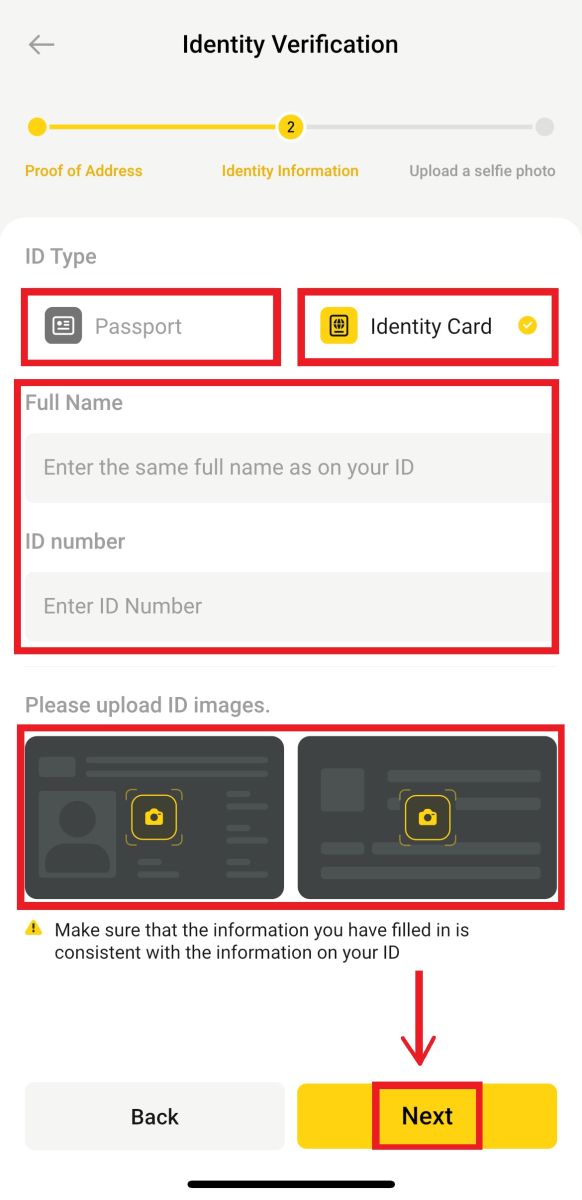
4. Pag-upload og litrato nga adunay handhold ID ug papel nga gisulat sa kamot karong petsa ug BYDFi ug i-klik ang [Next]. 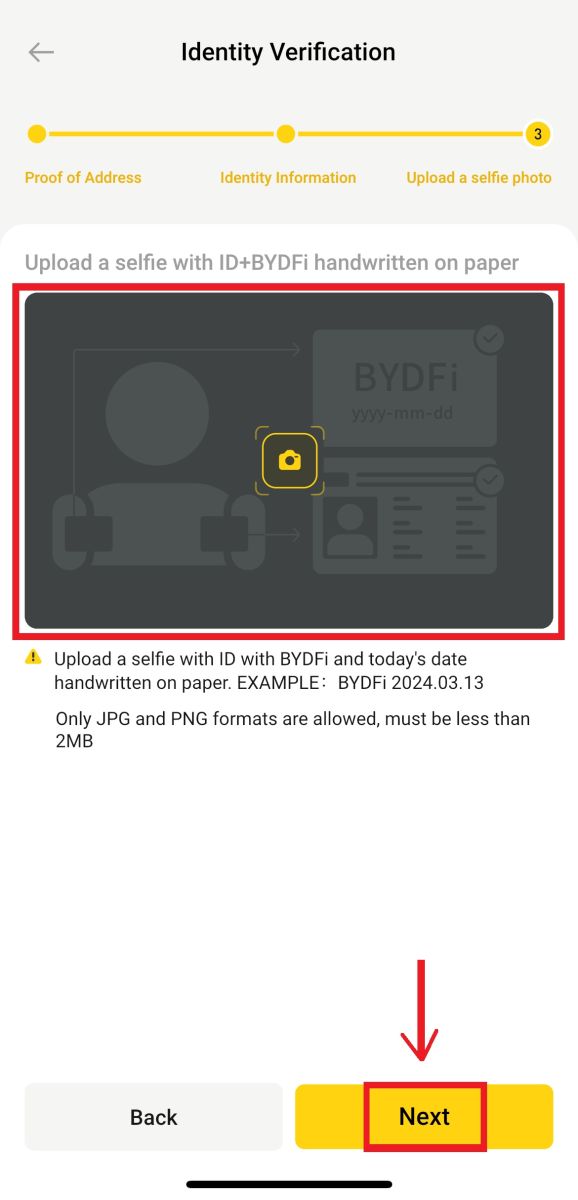
5. Ang proseso sa pagrepaso mahimong moabot ug 1 ka oras. Pahibaw-on ka kung mahuman na ang pagrepaso.
Kanunay nga Gipangutana nga mga Pangutana (FAQs)
Unsa ang KYC Verification?
Ang KYC nagpasabot sa "Know Your Customer." Ang plataporma nanginahanglan sa mga tiggamit sa paghimo sa pag-verify sa identidad aron makasunod sa mga regulasyon sa anti-money laundering ug masiguro nga ang kasayuran sa identidad nga gisumite sa mga tiggamit tinuod ug epektibo.
Ang proseso sa pag-verify sa KYC makasiguro sa ligal nga pagsunod sa mga pondo sa gumagamit ug makunhuran ang pagpanglimbong ug pagpanglaba sa salapi.
Ang BYDFi nanginahanglan sa mga tiggamit sa fiat deposit nga makompleto ang KYC authentication sa dili pa magsugod ang mga withdrawal.
Ang aplikasyon sa KYC nga gisumite sa mga tiggamit susihon sa BYDFi sulod sa usa ka oras.
Unsa nga impormasyon ang gikinahanglan alang sa proseso sa pag-verify
Pasaporte
Palihog ihatag ang impormasyon sama sa mosunod:
- Nasud/Rehiyon
- Ngalan
- Numero sa Pasaporte
- Imahe sa Impormasyon sa Pasaporte: Palihug siguroha nga ang impormasyon mabasa nga klaro.
- Handhold Passport Photo: Palihug pag-upload og litrato sa imong kaugalingon nga nagkupot sa imong pasaporte ug papel nga adunay "BYDFi + karong adlawa."
- Palihug siguroha nga imong ibutang ang imong pasaporte ug ang papel sa imong dughan. Ayaw pagtabon sa imong nawong, ug siguroha nga ang tanang impormasyon mabasa nga tin-aw.
- Suportahi lang ang mga hulagway sa JPG o PNG nga format, ug ang gidak-on dili molapas sa 5MB.
Identity Card
Palihug ihatag ang impormasyon sama sa mosunod:
- Nasud/Rehiyon
- Ngalan
- Numero sa ID
- Hulagway sa Front Side ID: Palihug siguroha nga ang impormasyon mabasa nga klaro.
- Likod nga Side ID Image: Palihug siguroha nga ang impormasyon mabasa nga tin-aw.
- Litrato sa Handhold ID: Palihug pag-upload og litrato sa imong kaugalingon nga nagkupot sa imong ID ug papel nga adunay "BYDFi + karong adlawa."
- Palihug siguroha nga ibutang nimo ang imong ID ug ang papel sa imong dughan. Ayaw pagtabon sa imong nawong, ug siguroha nga ang tanang impormasyon mabasa nga tin-aw.
- Suportahi lang ang mga hulagway sa JPG o PNG nga format, ug ang gidak-on dili molapas sa 5MB.